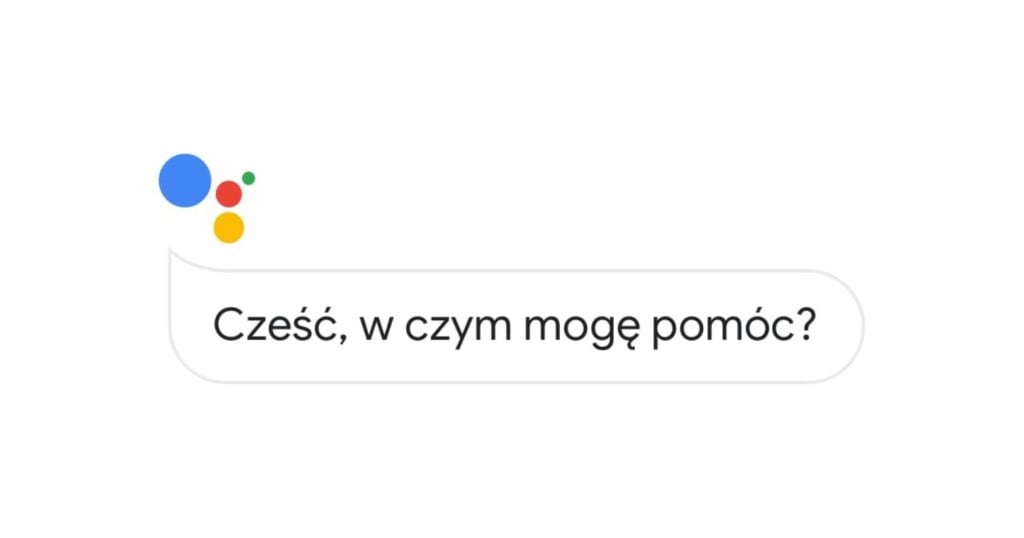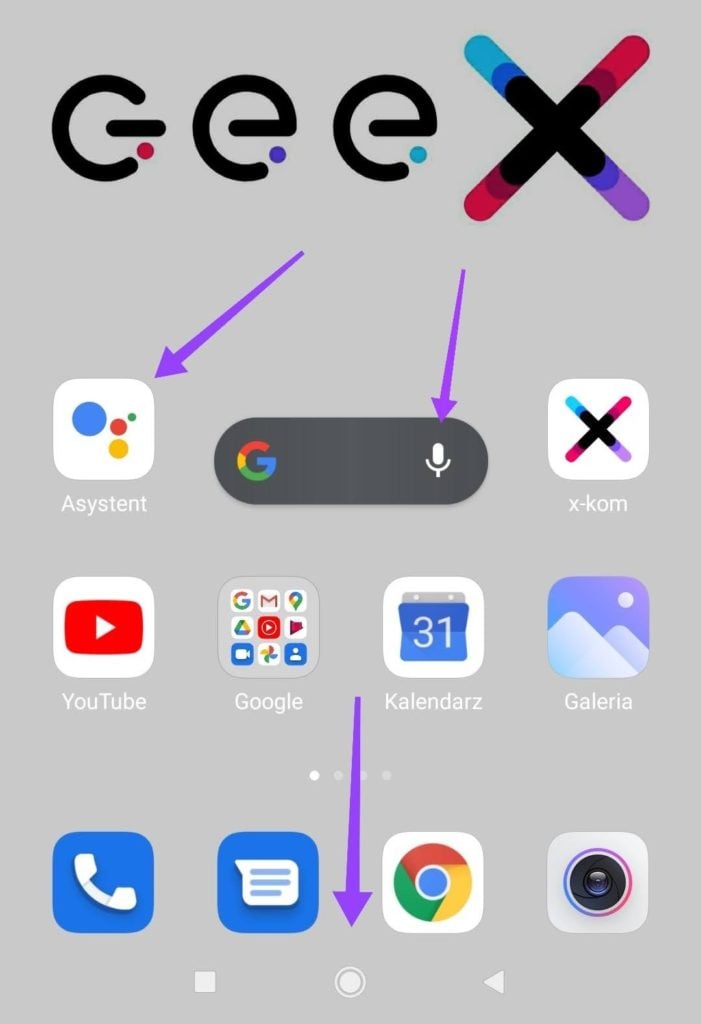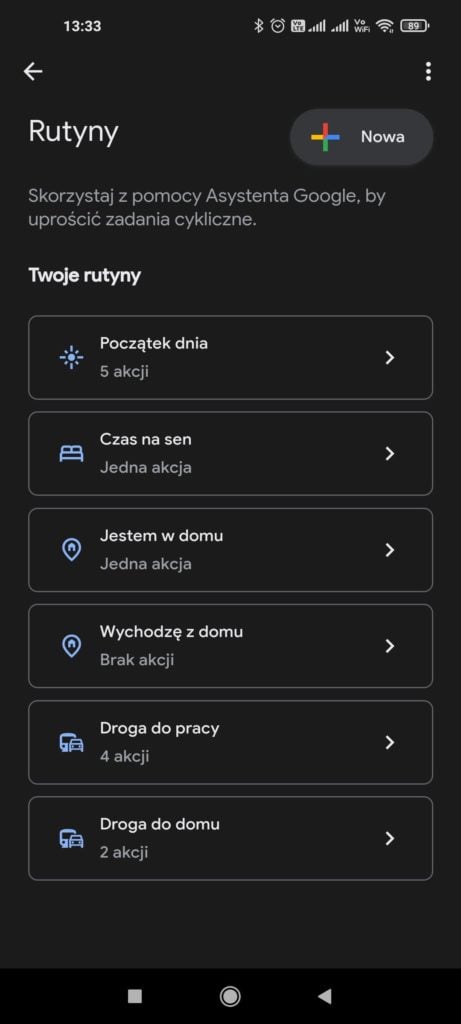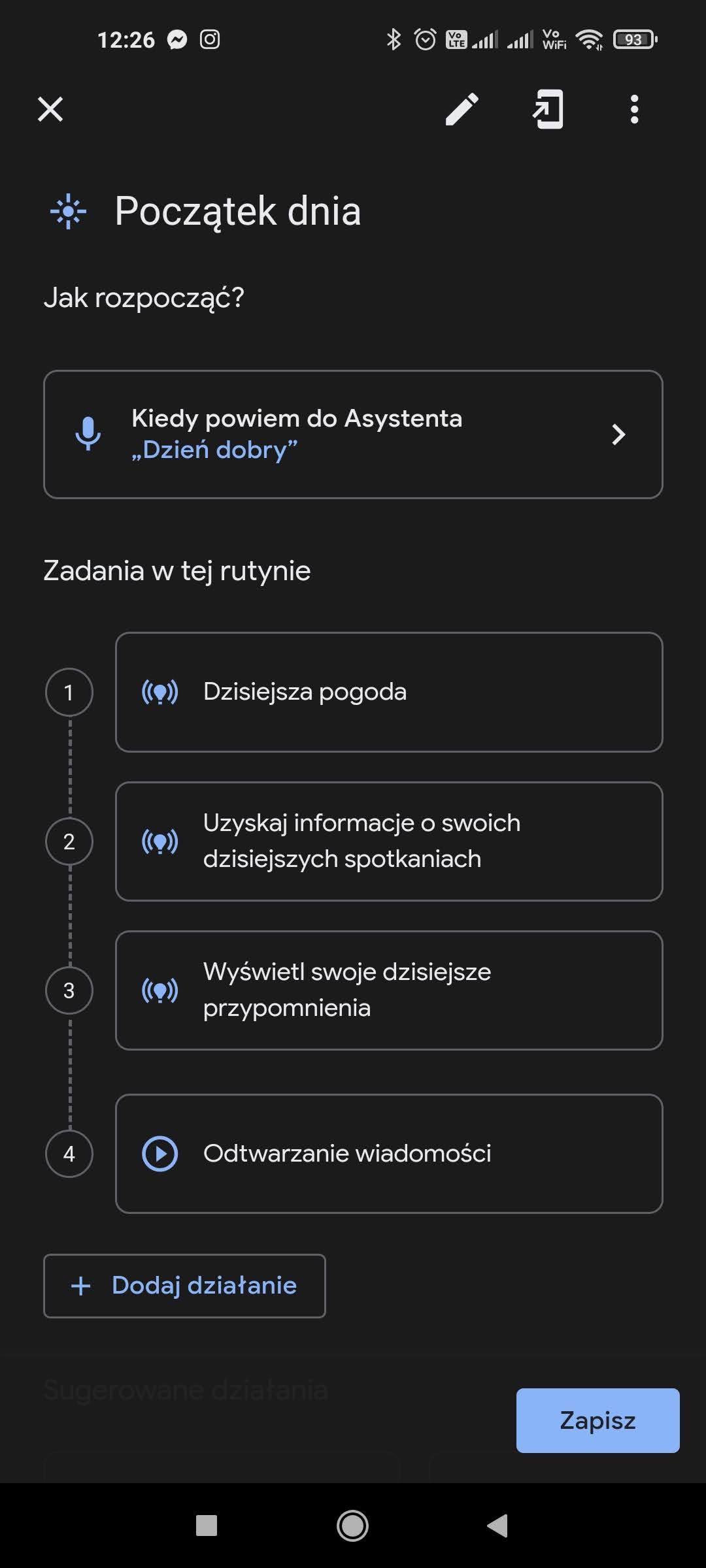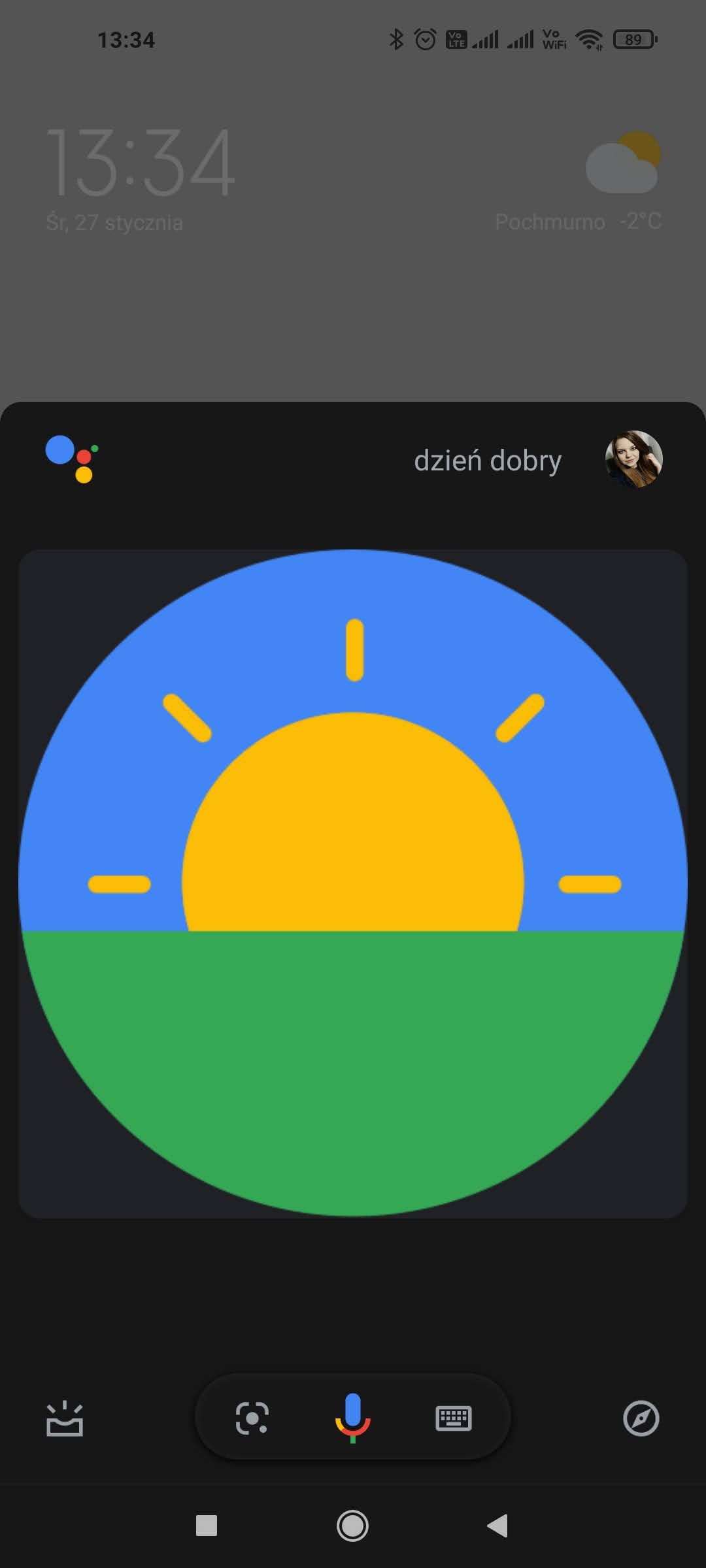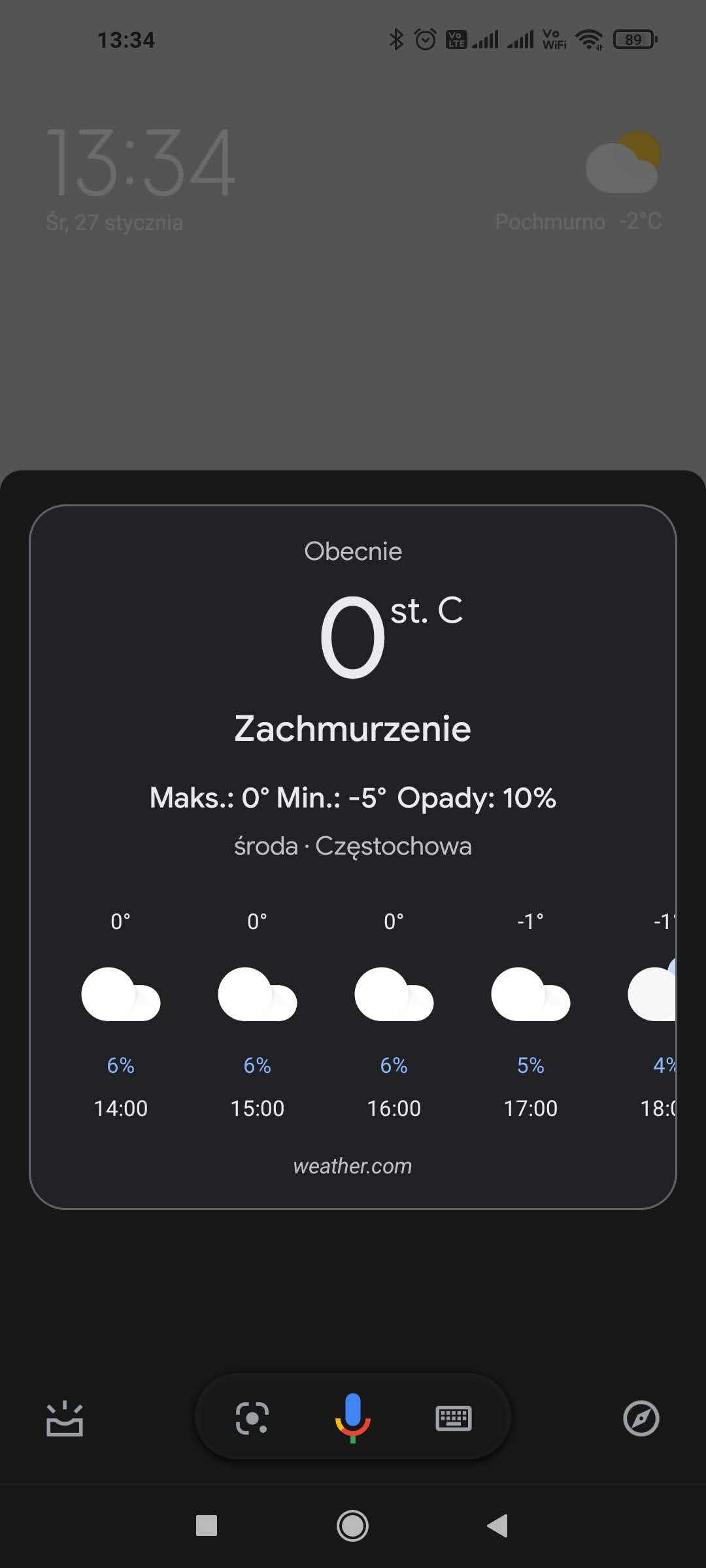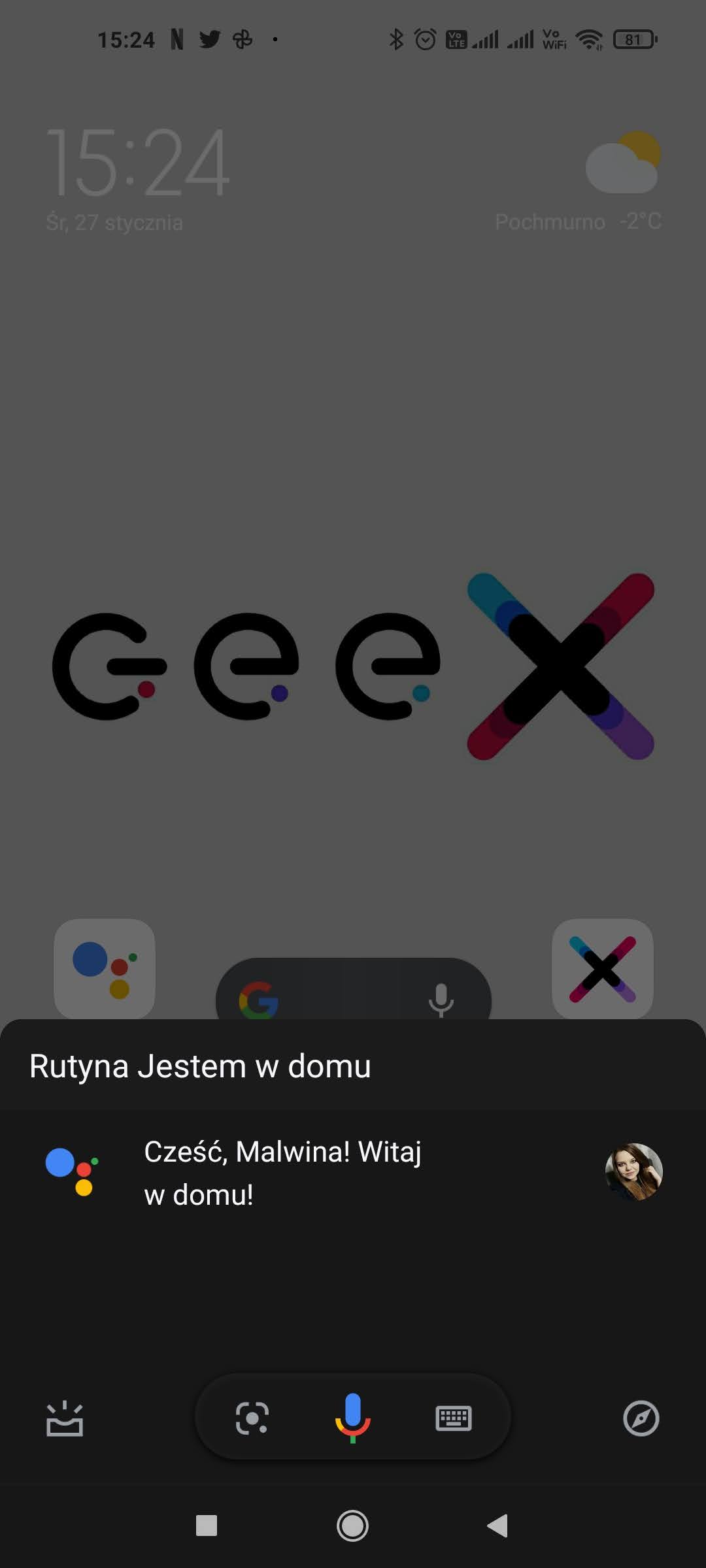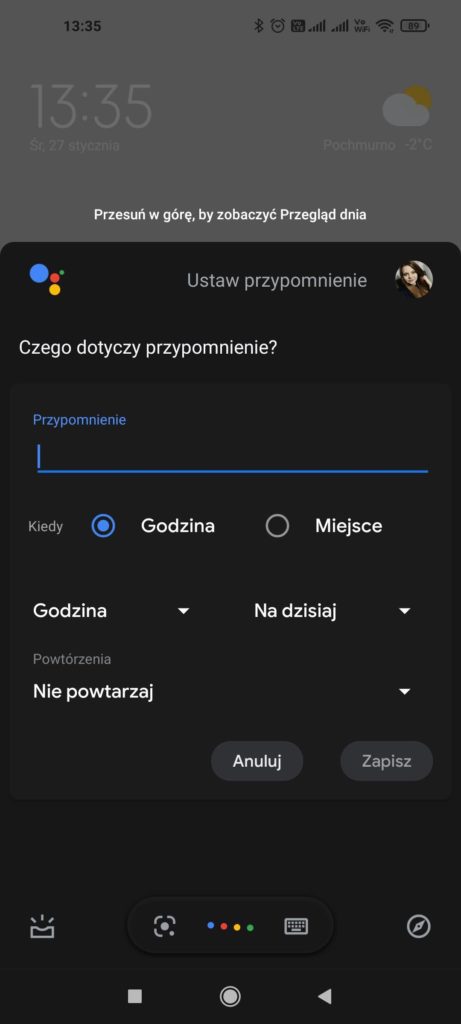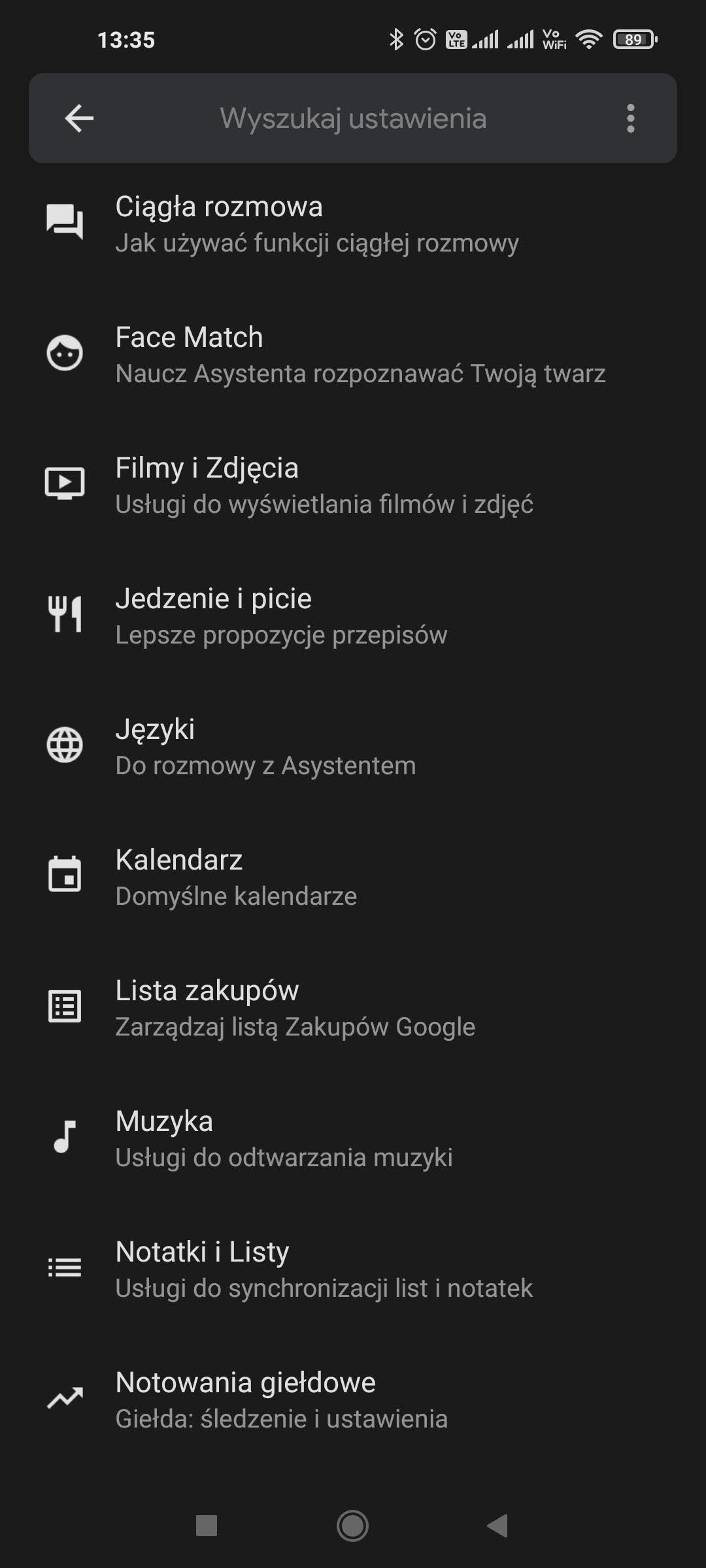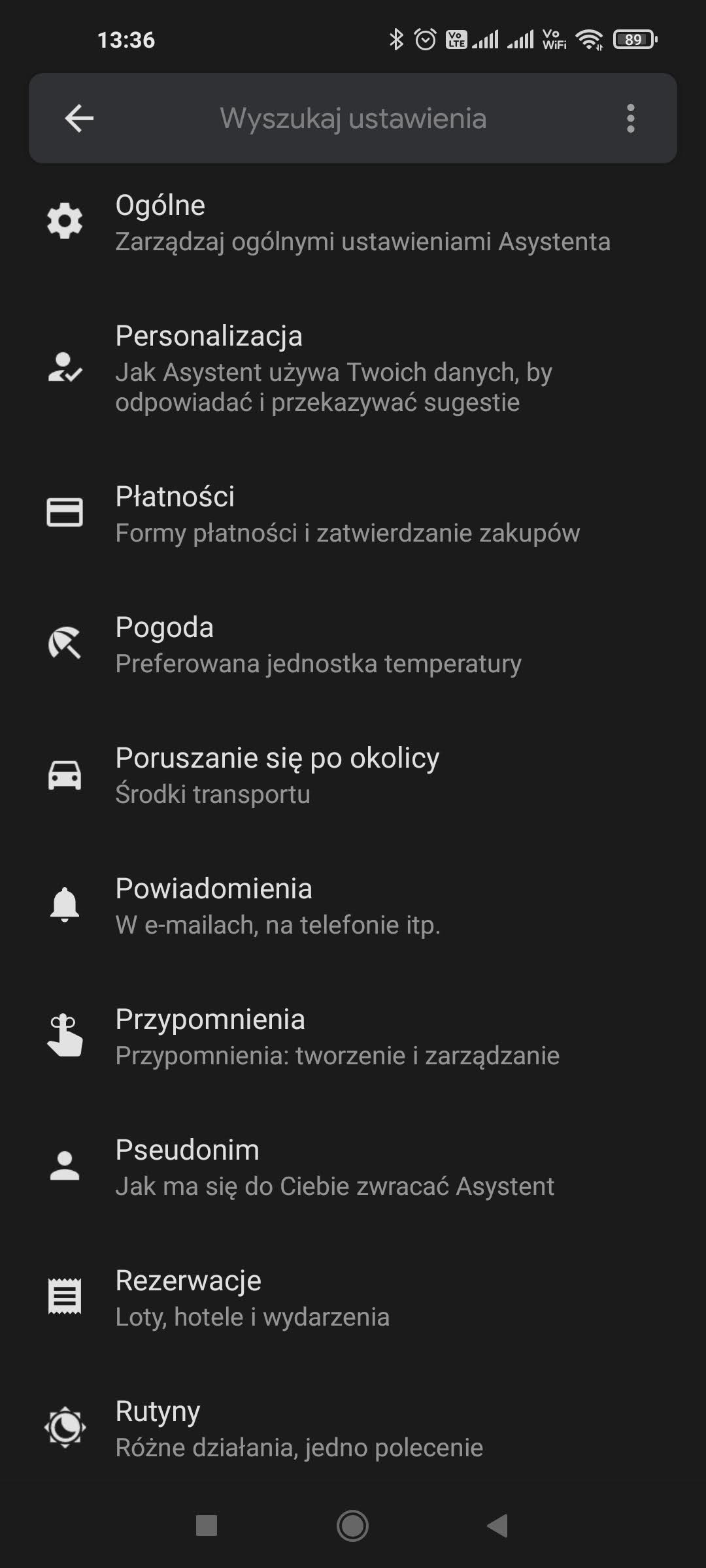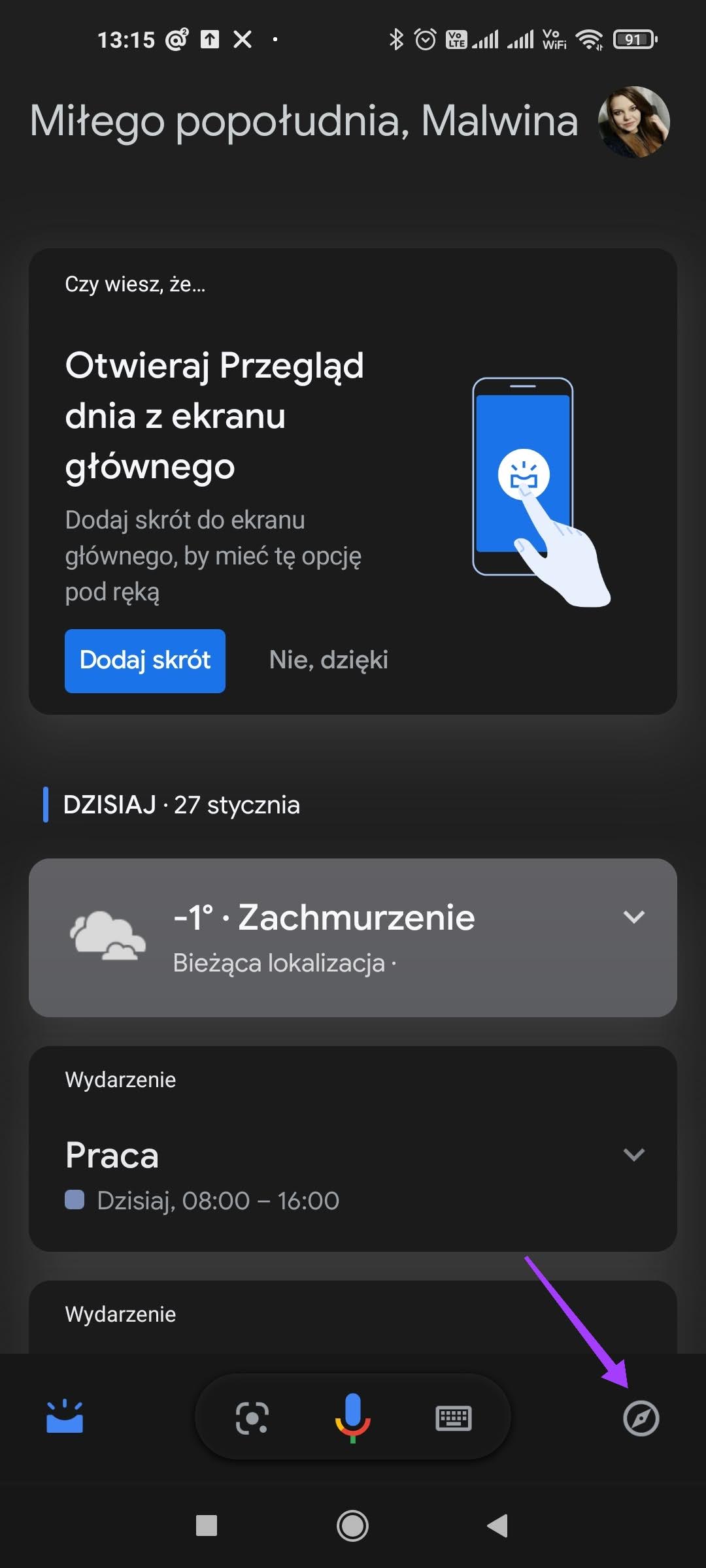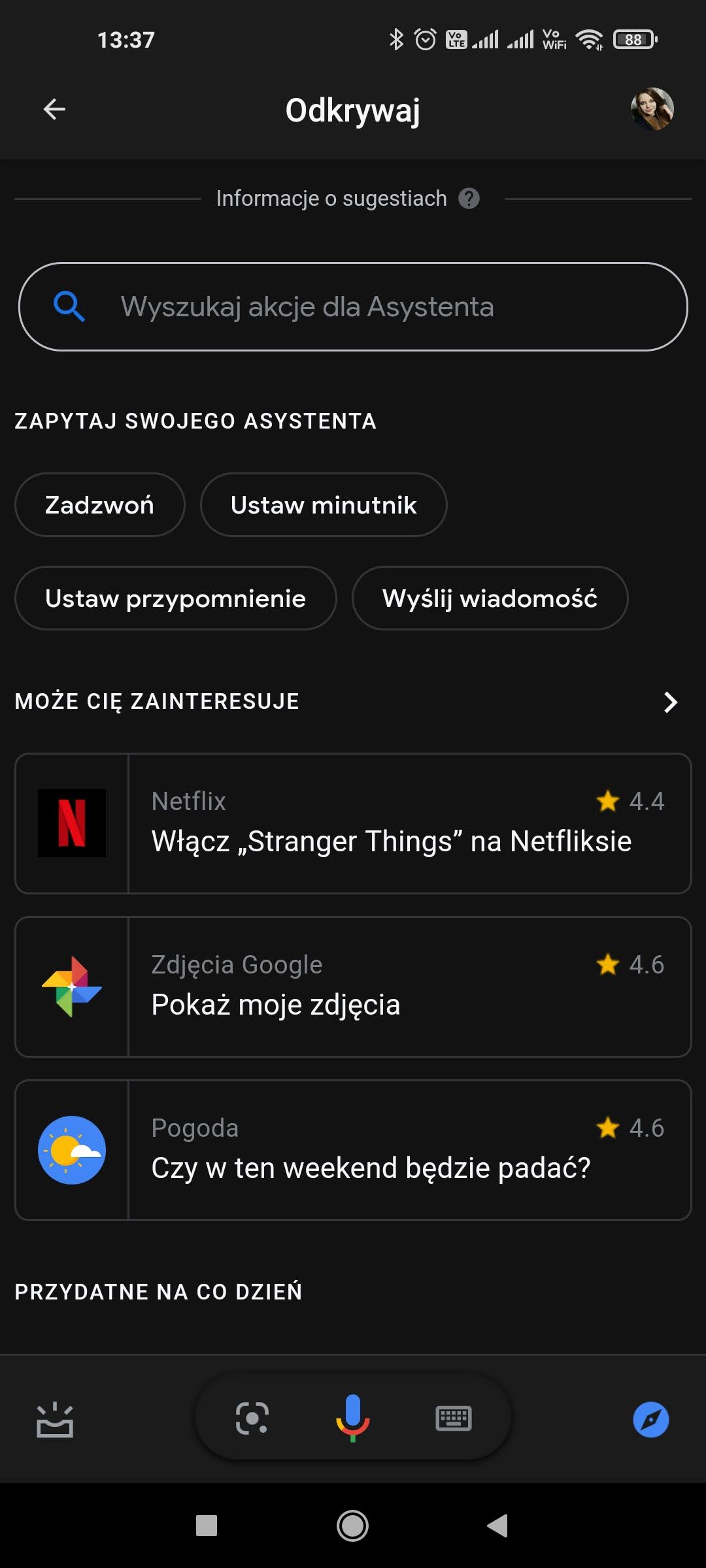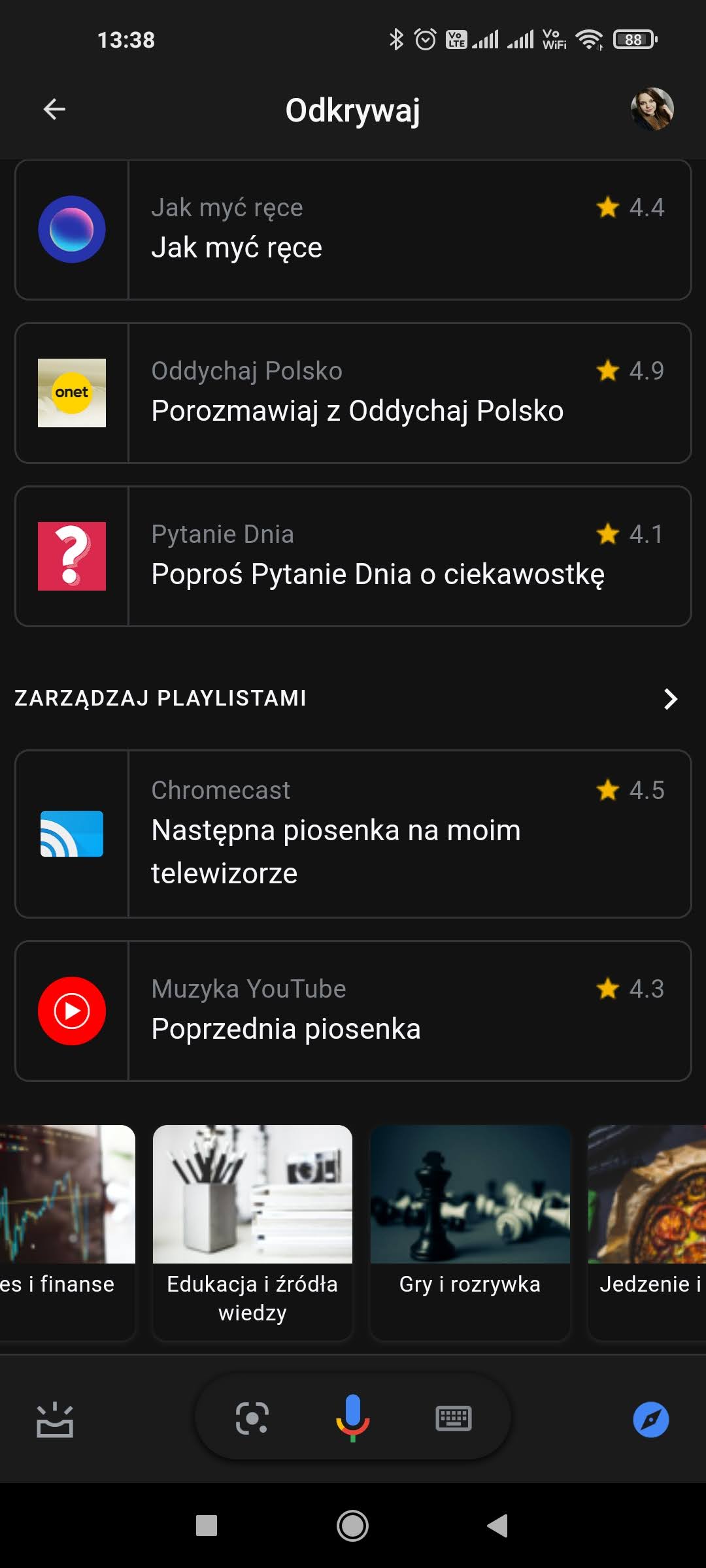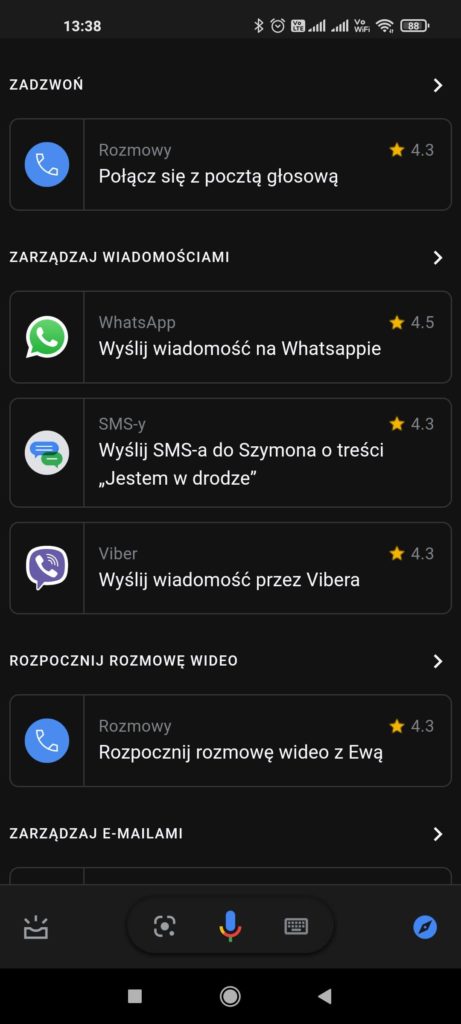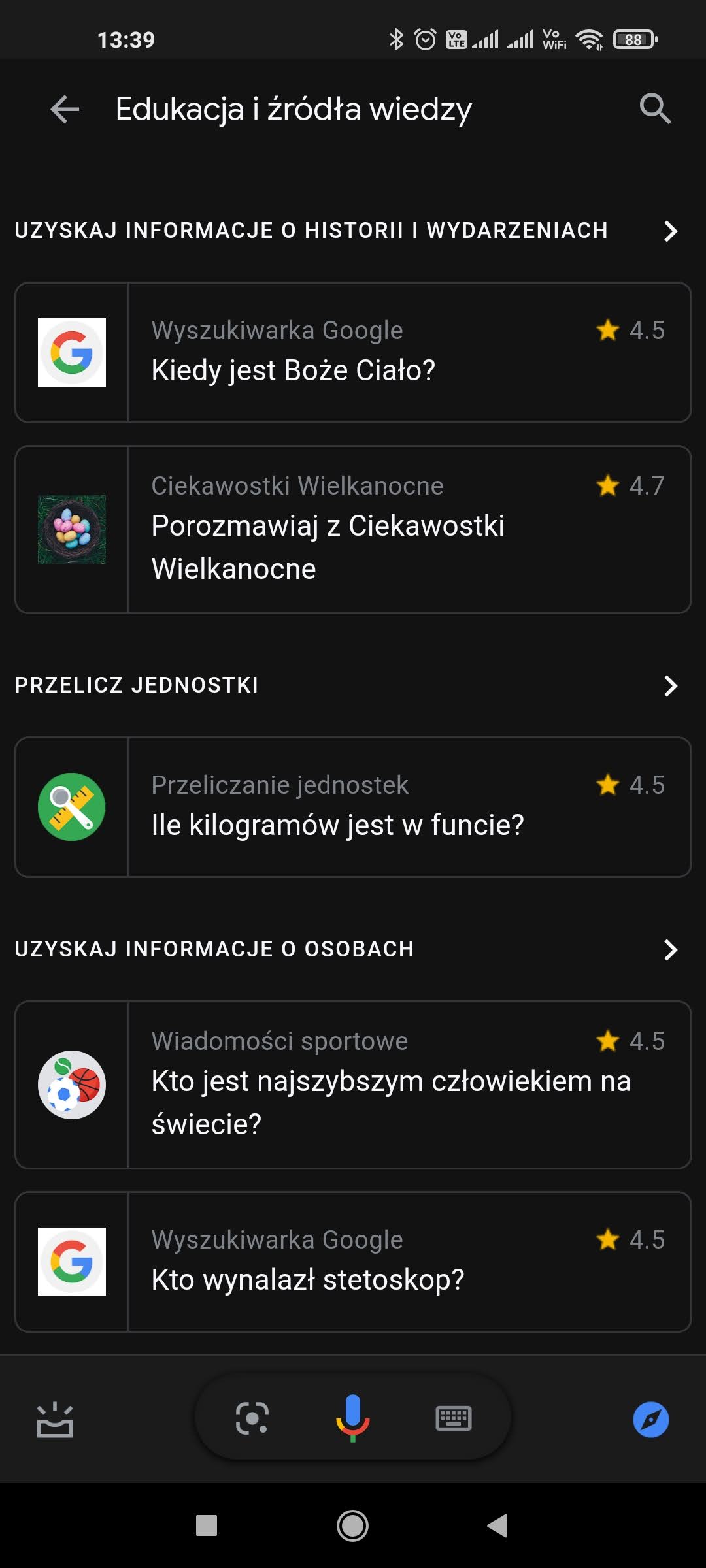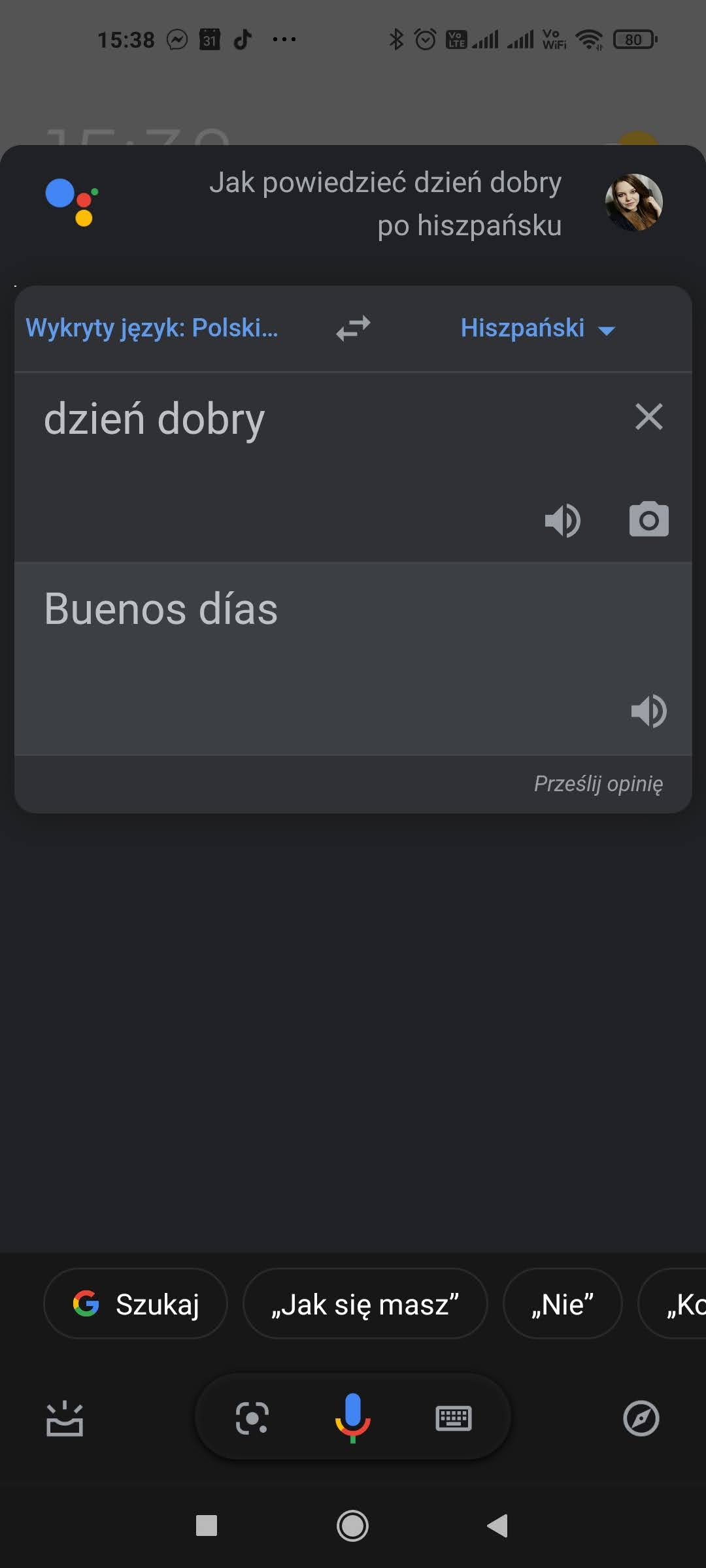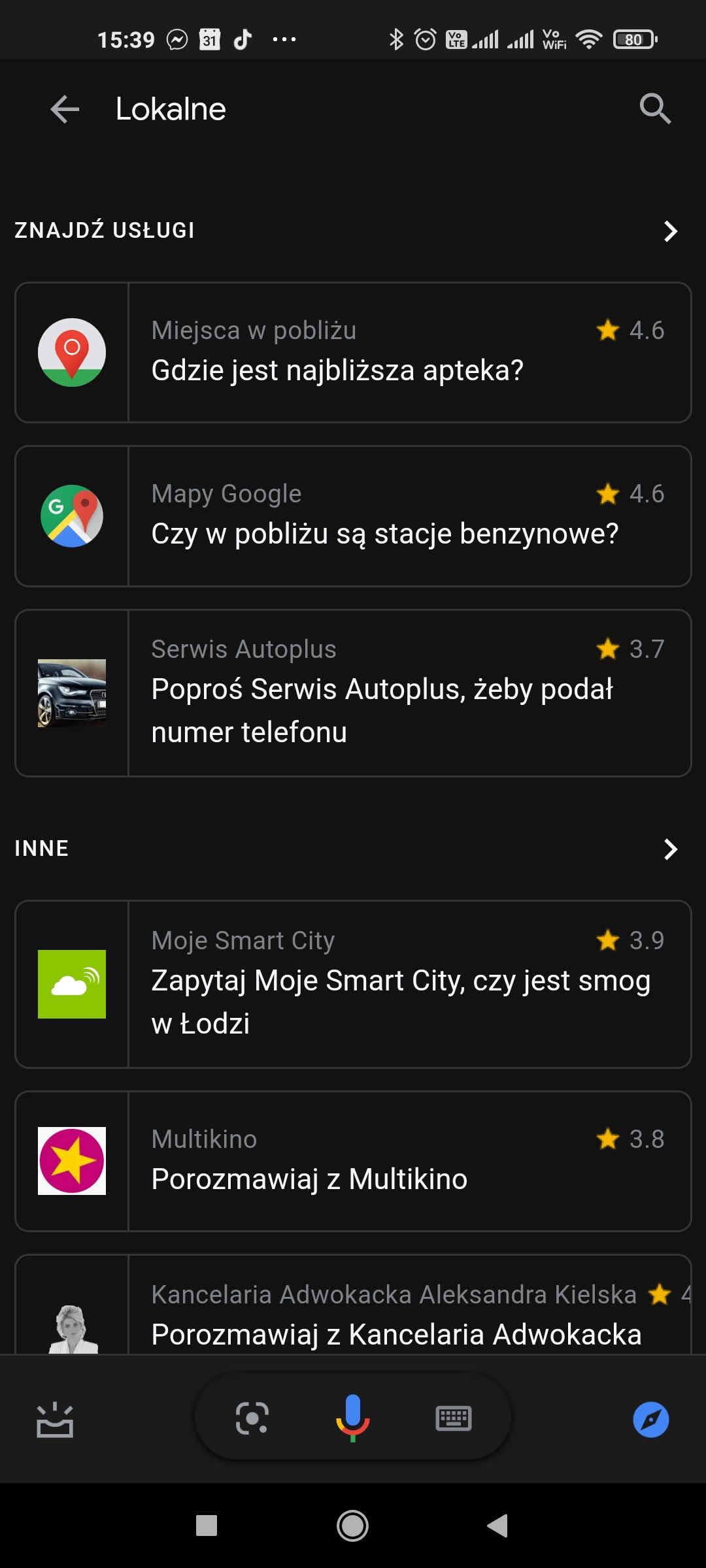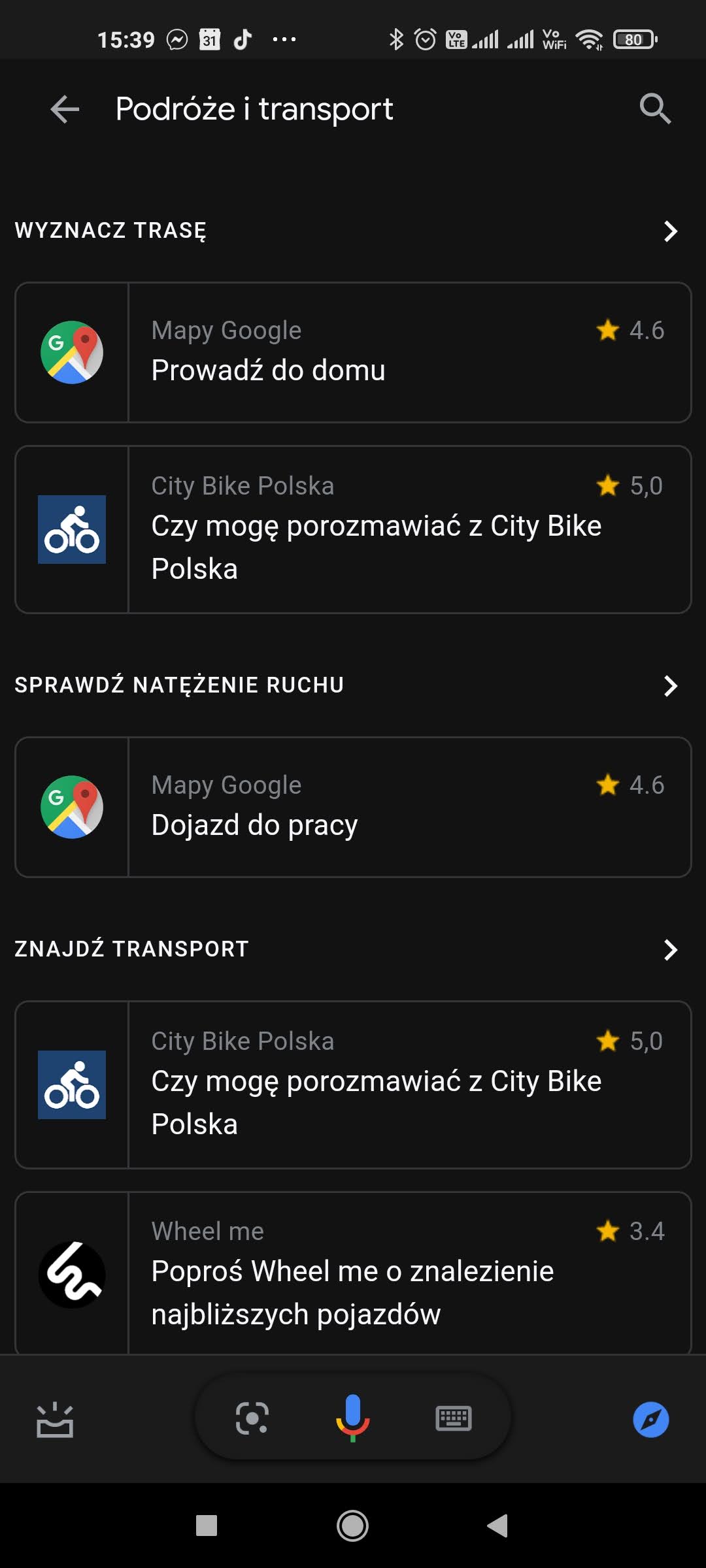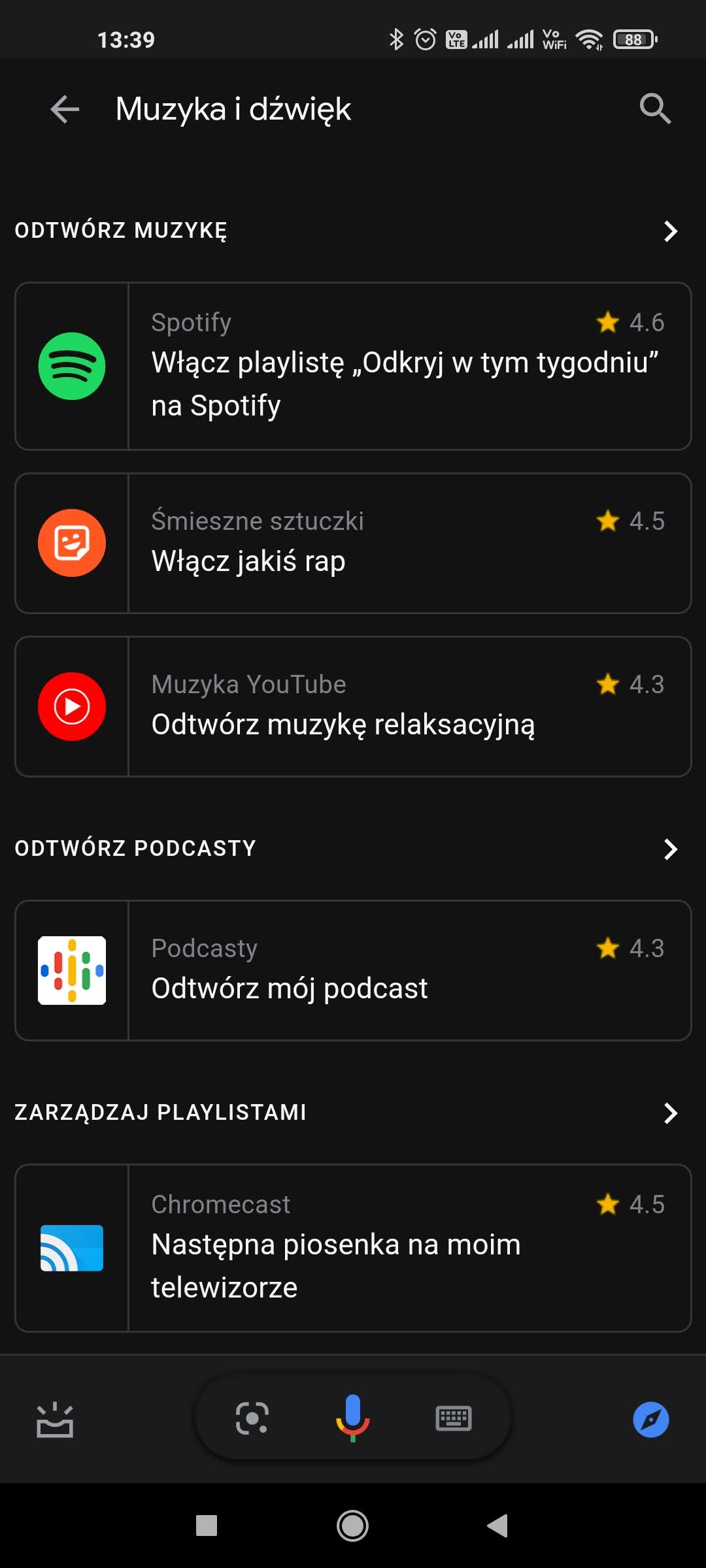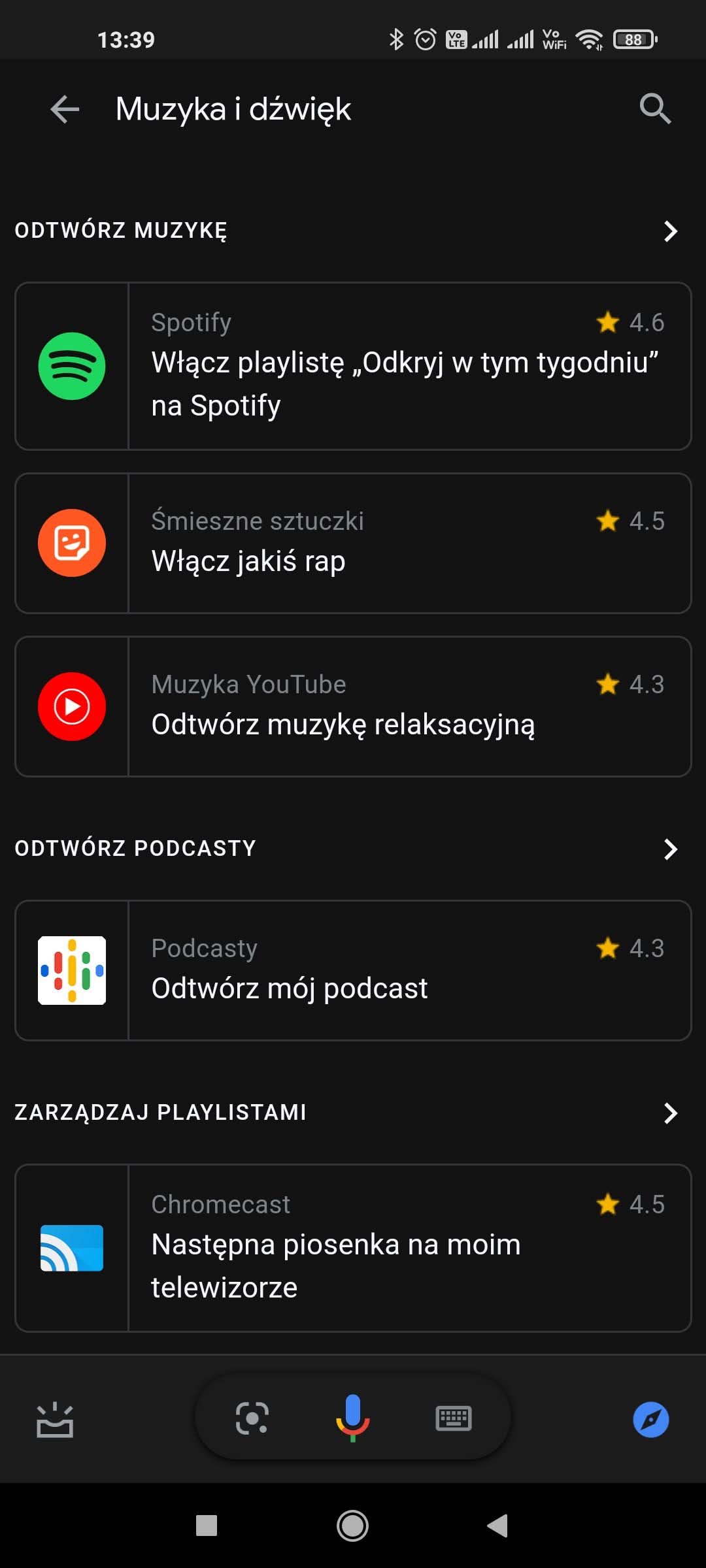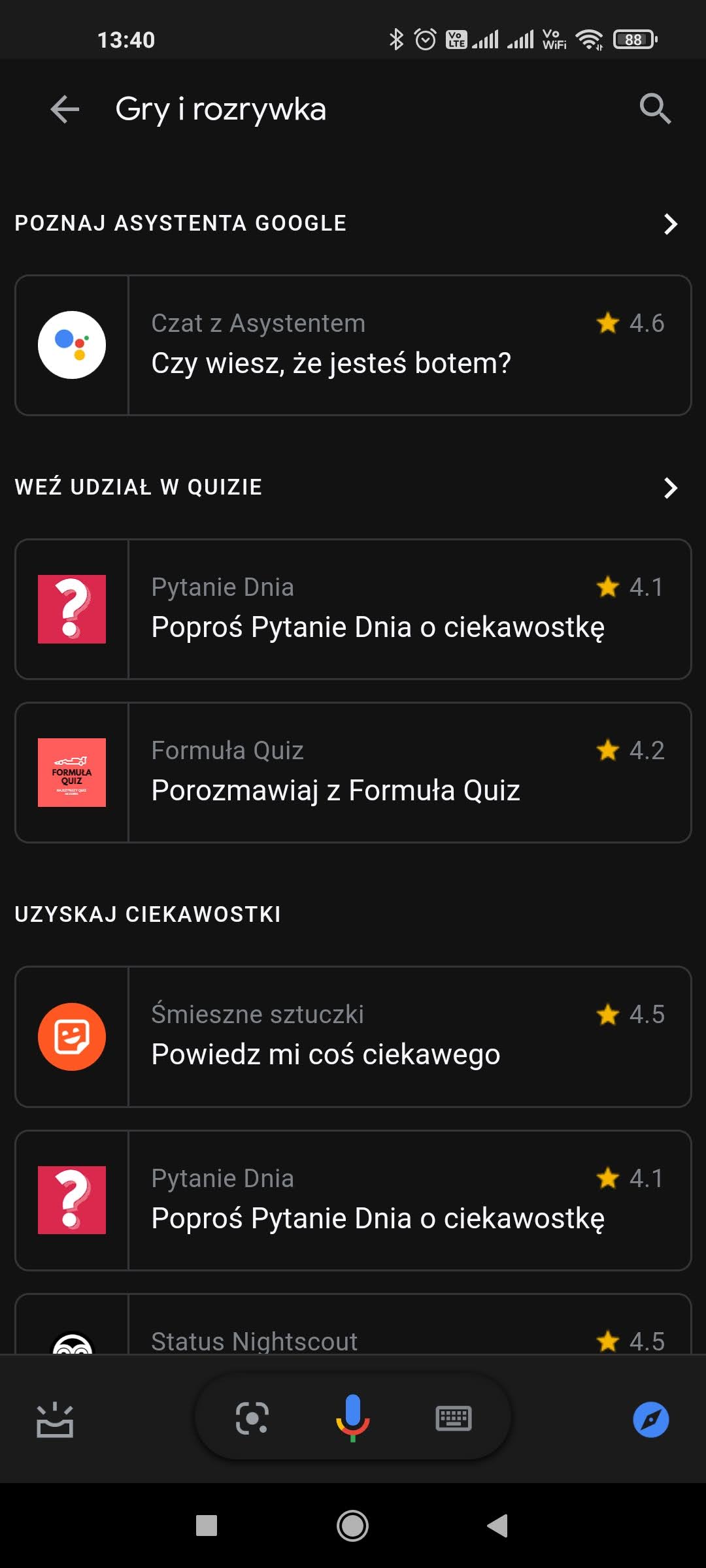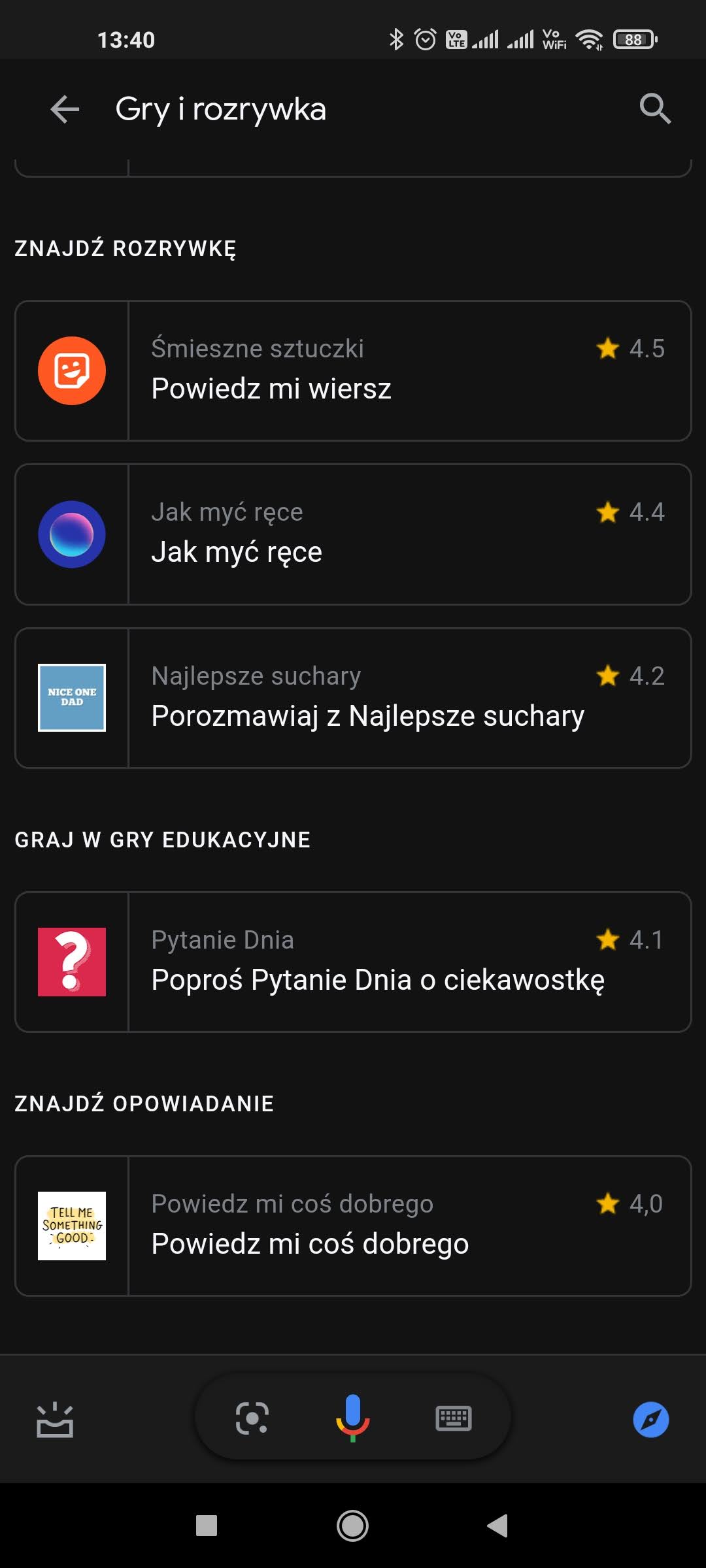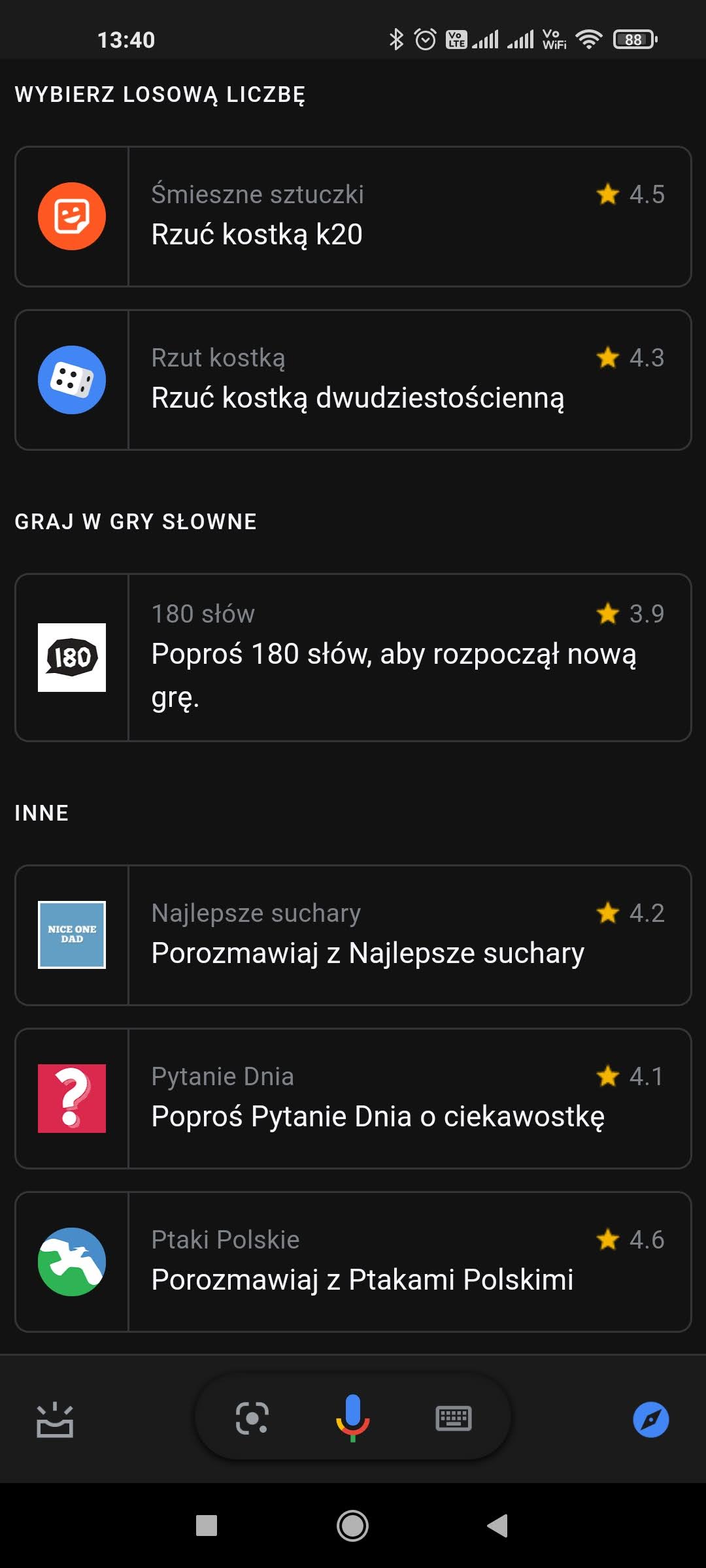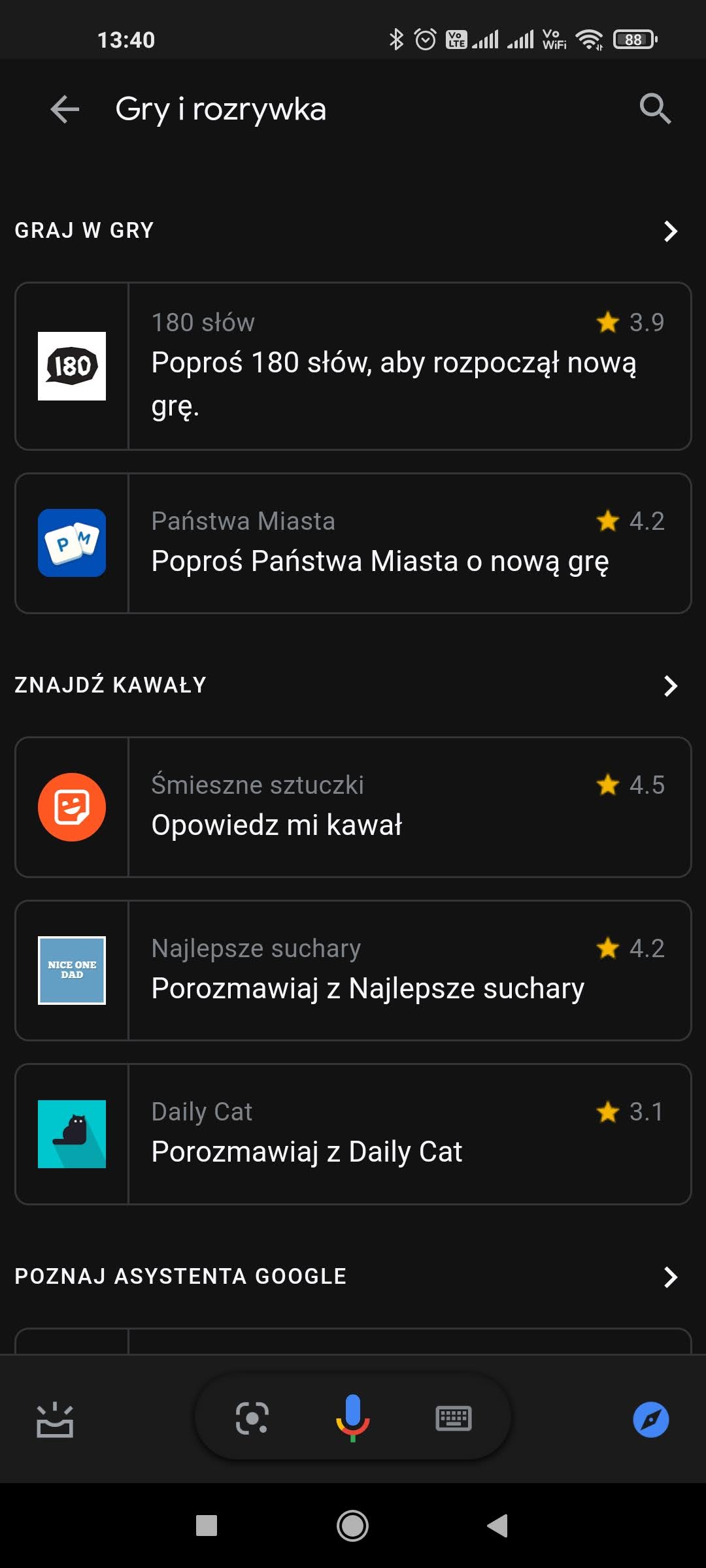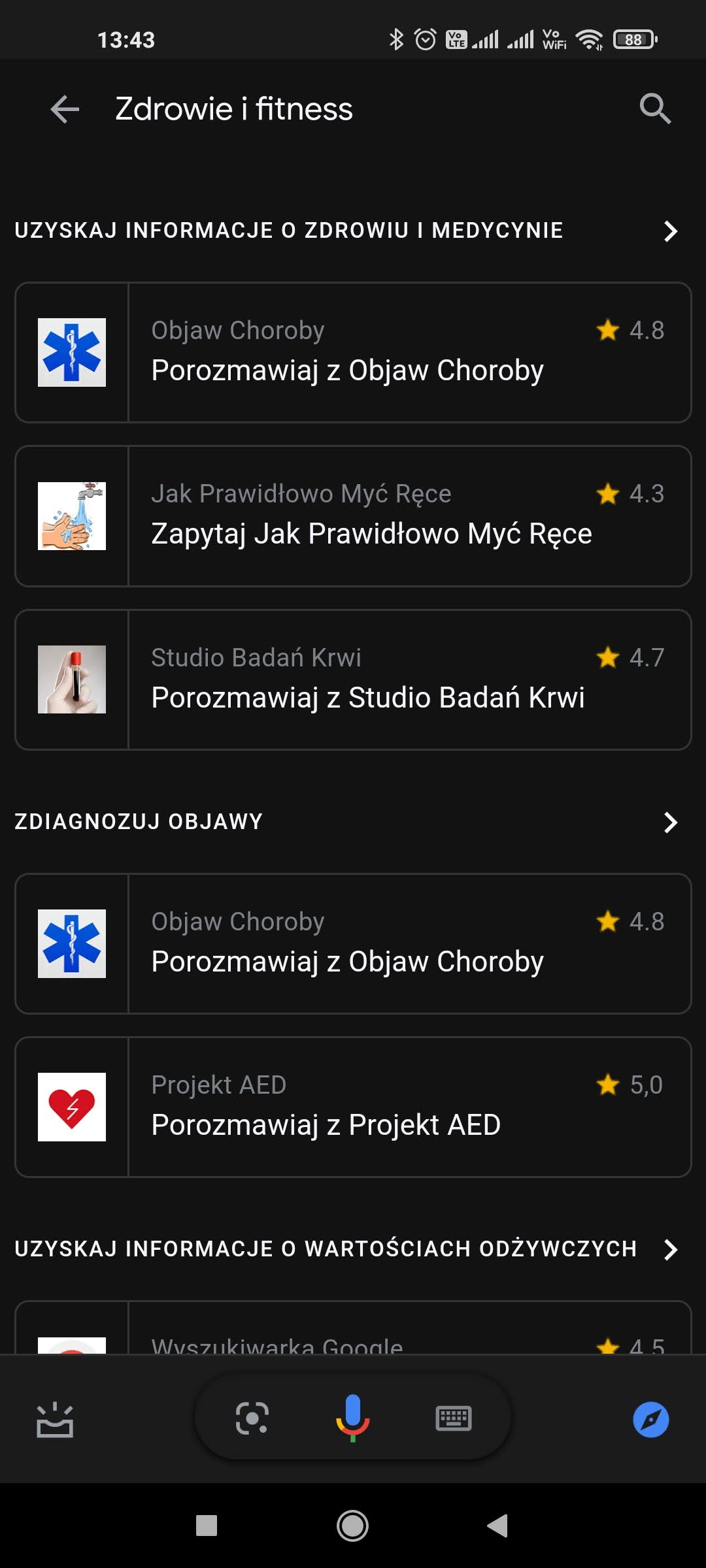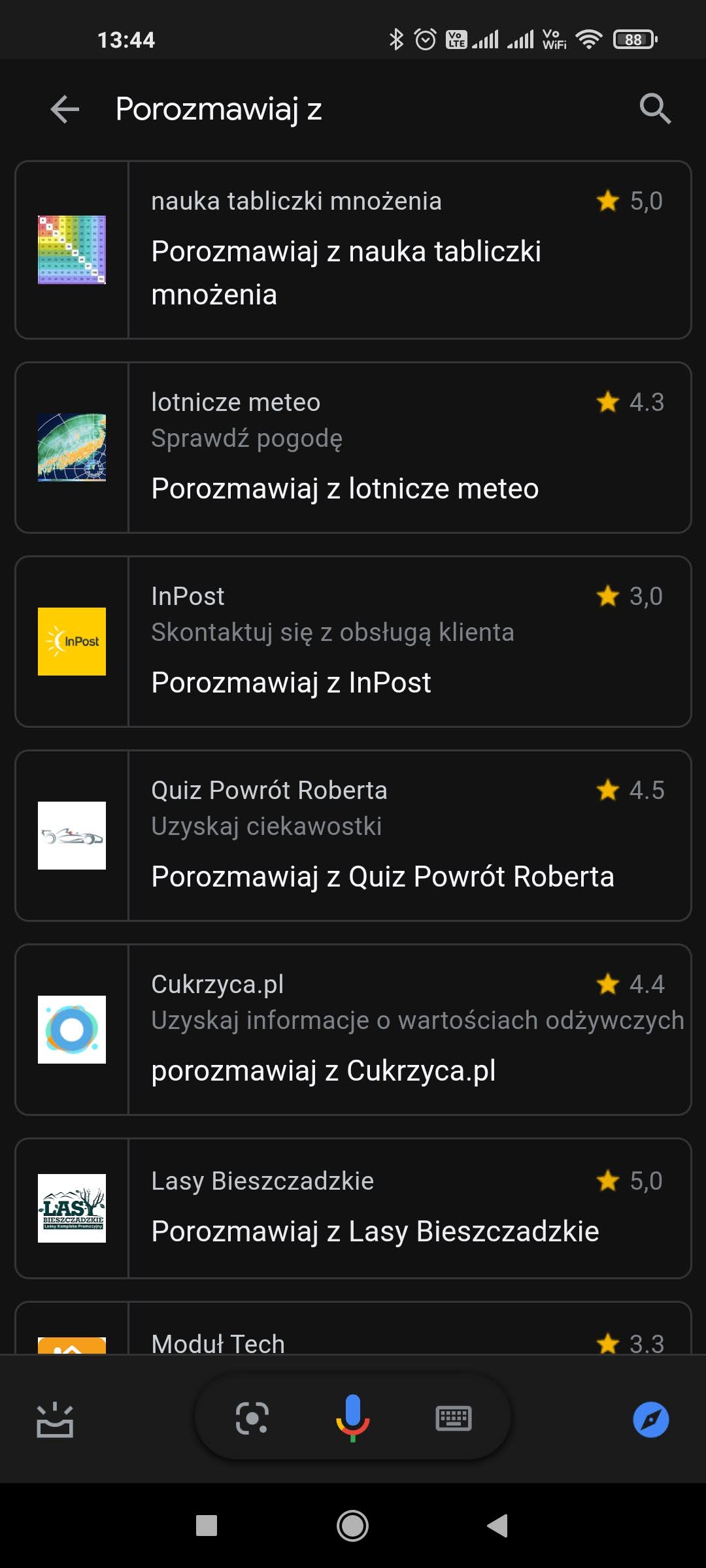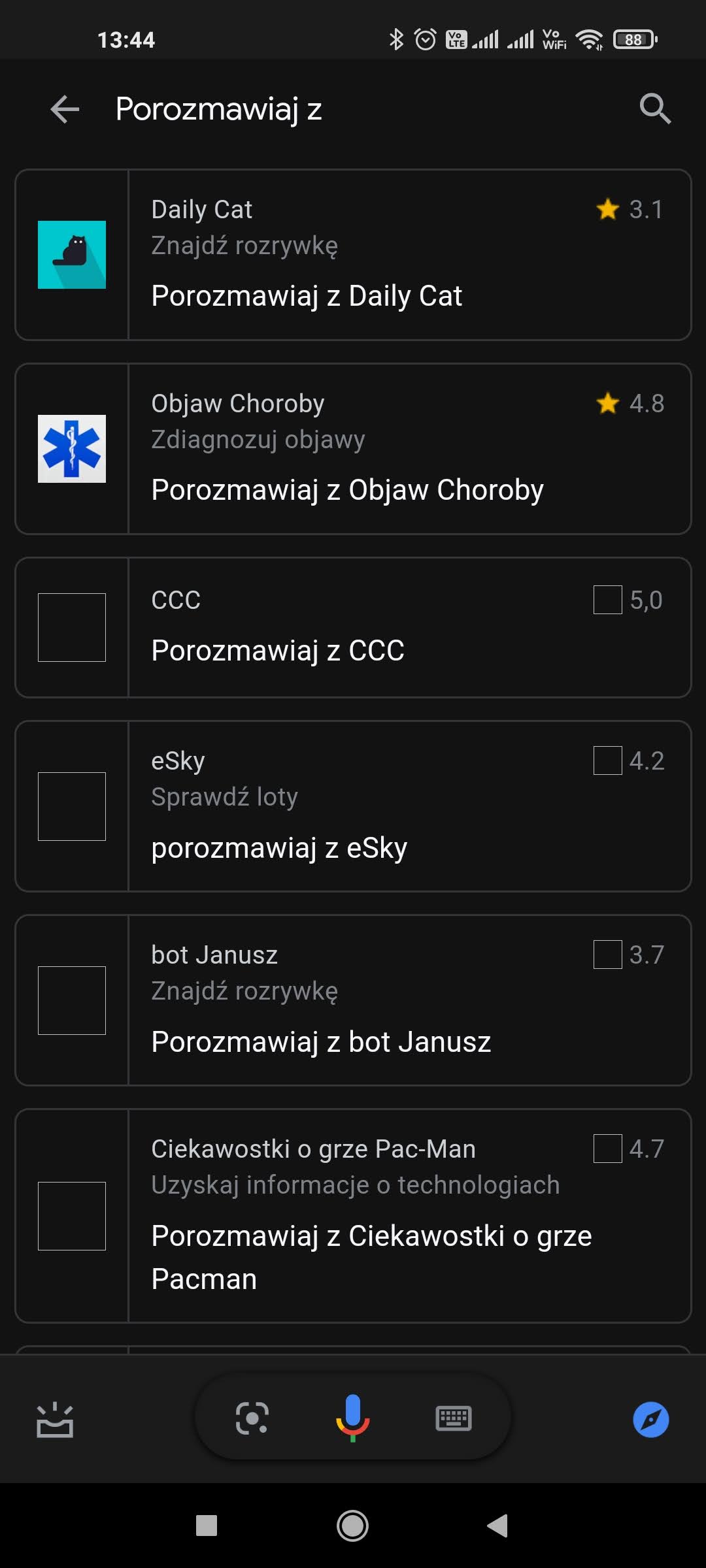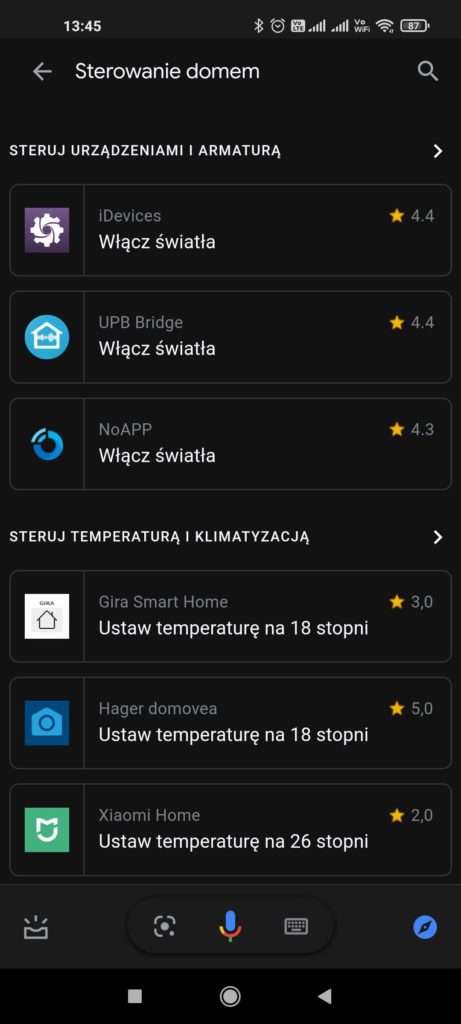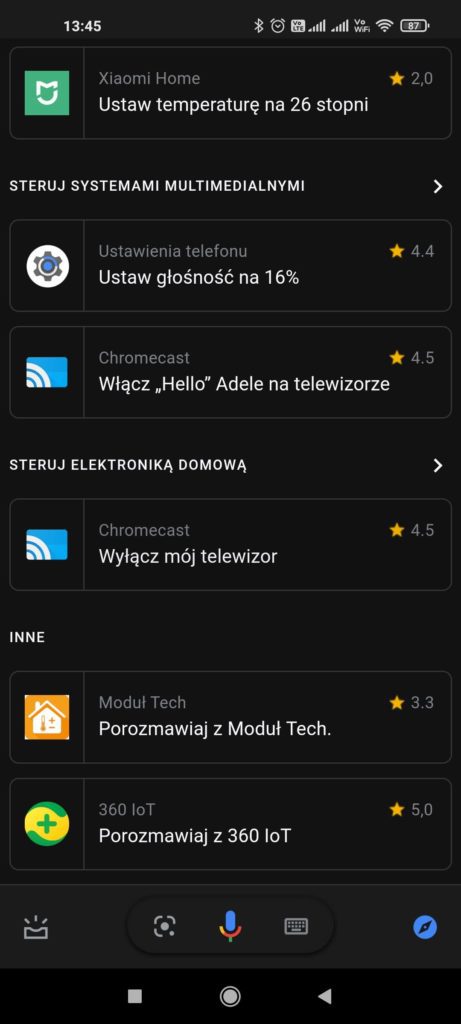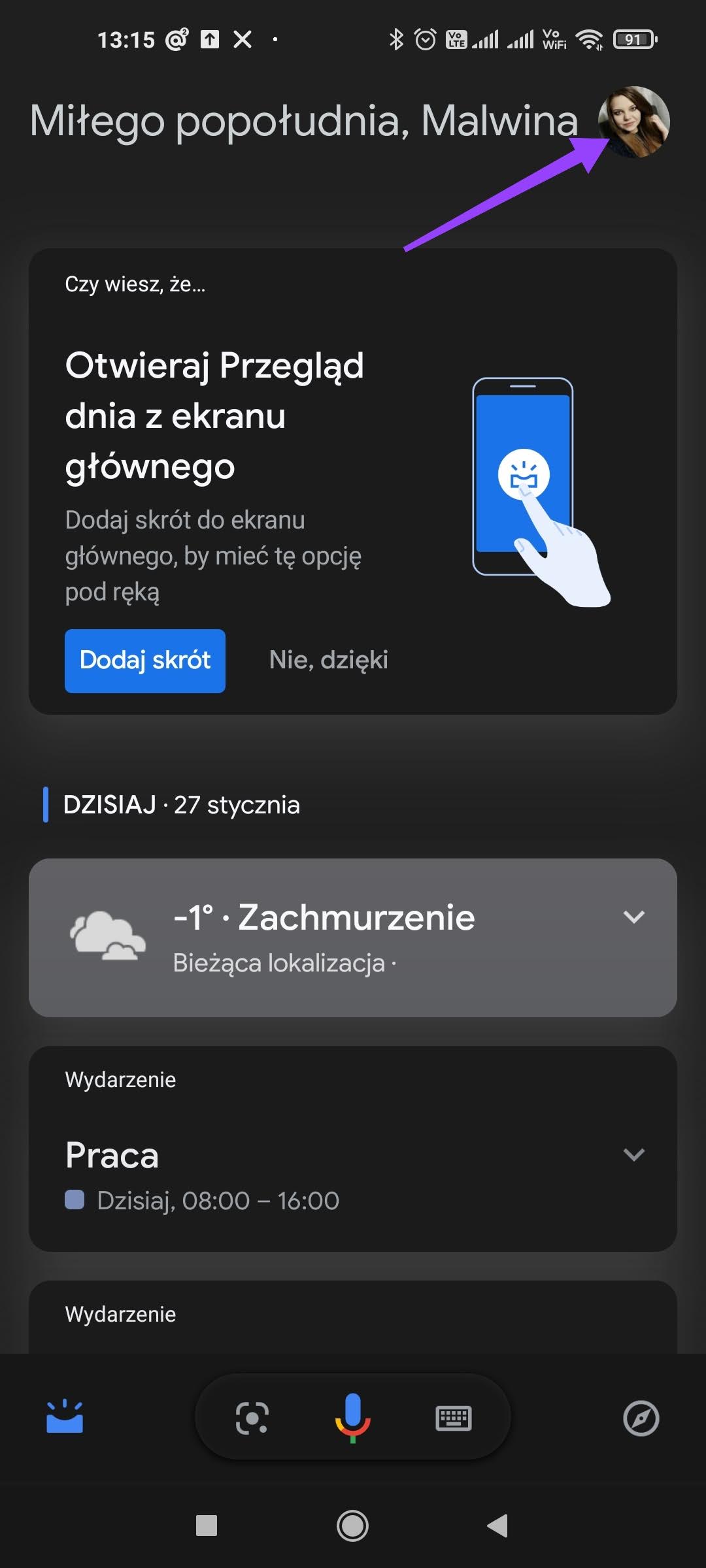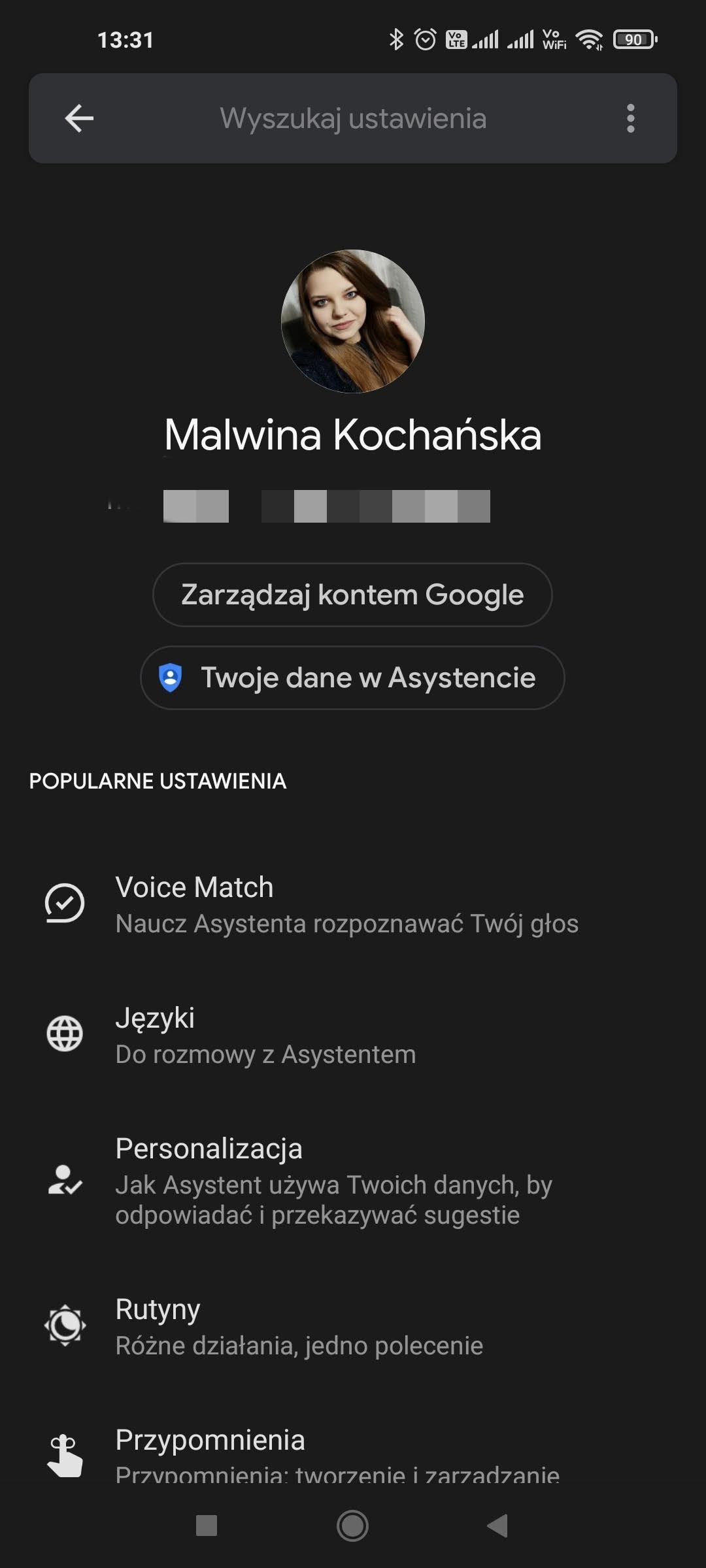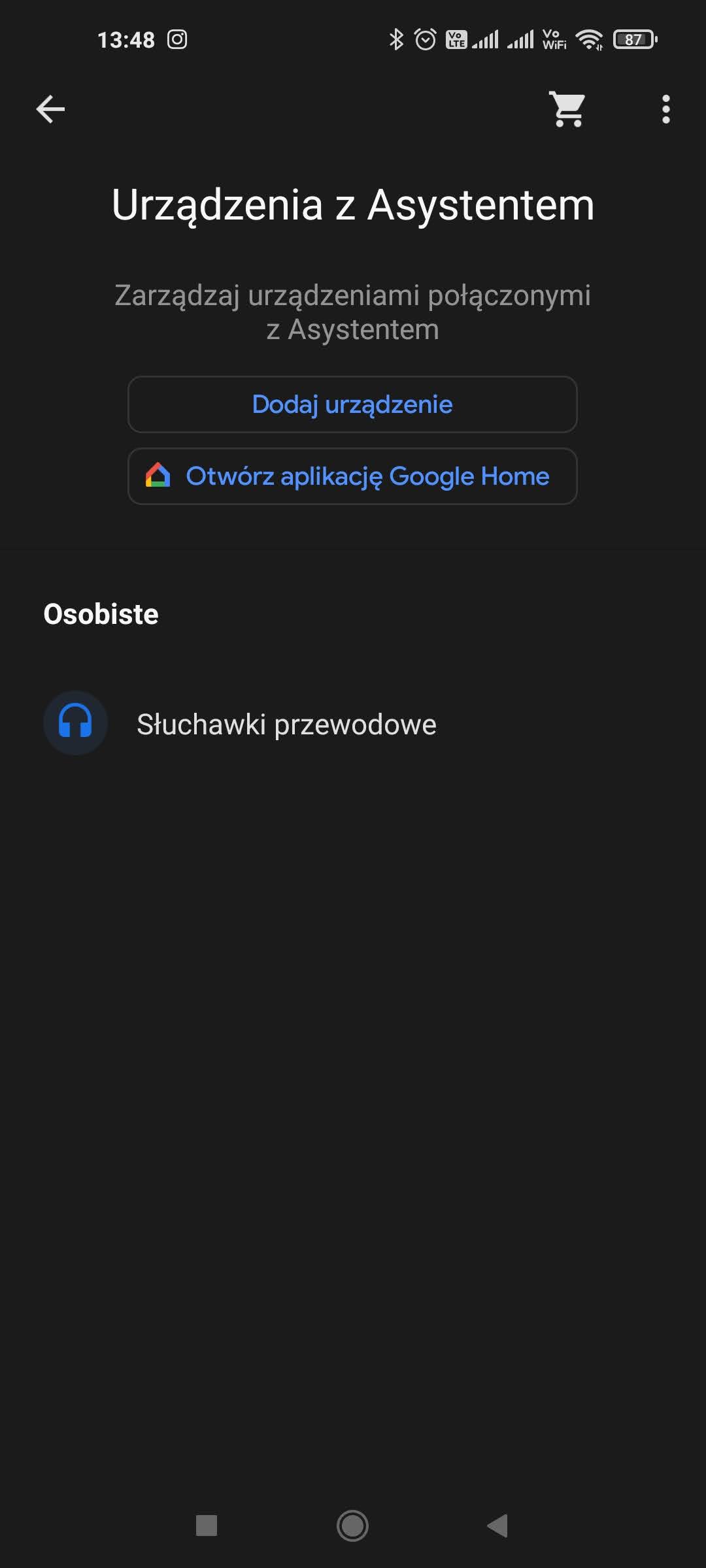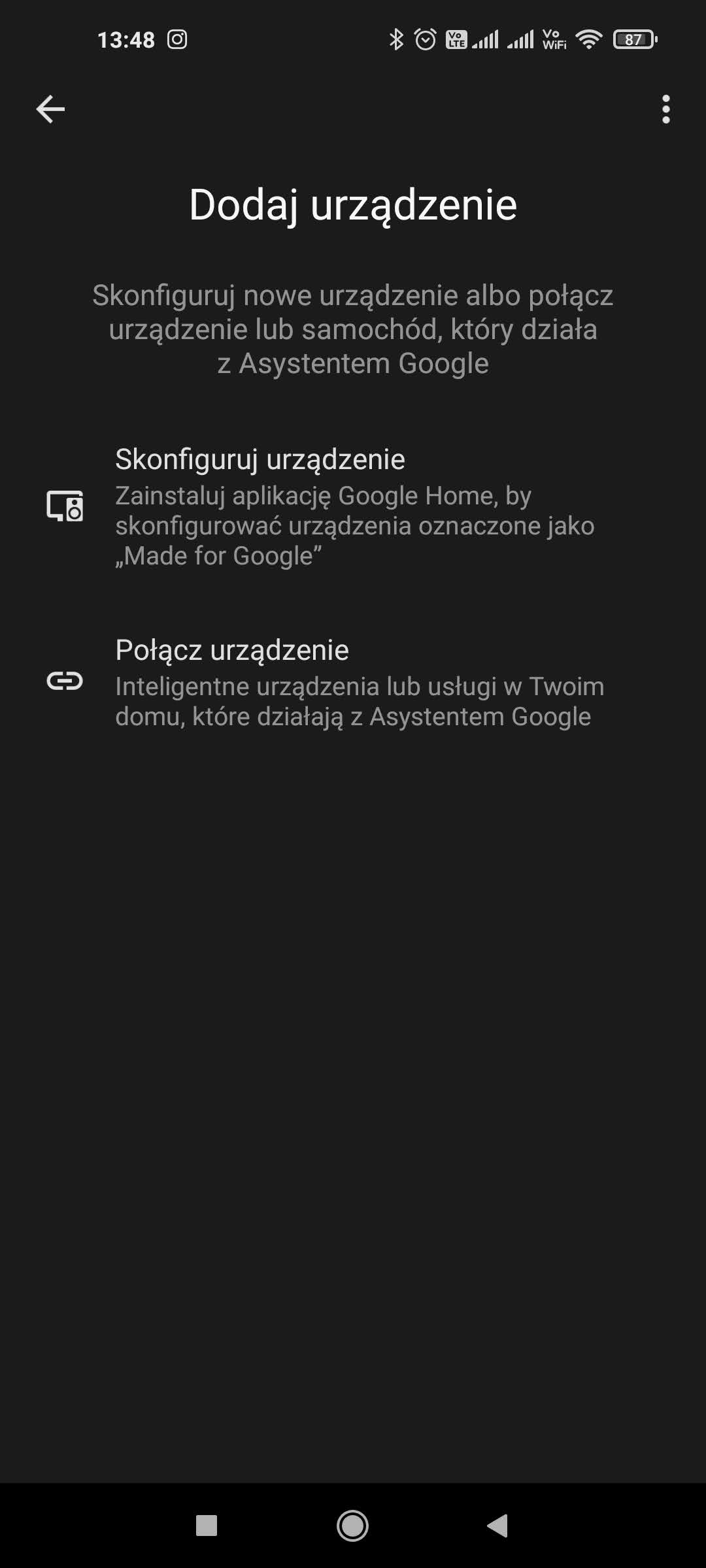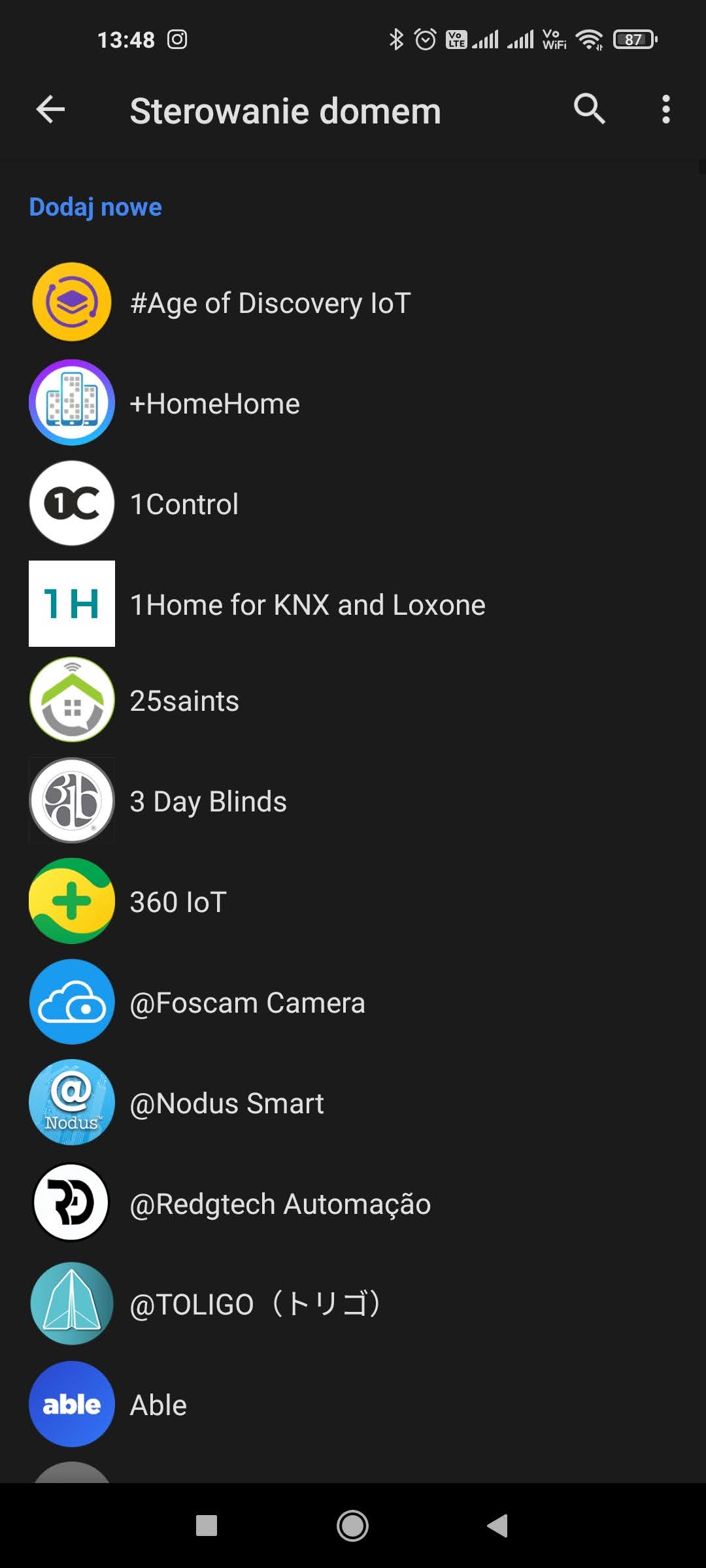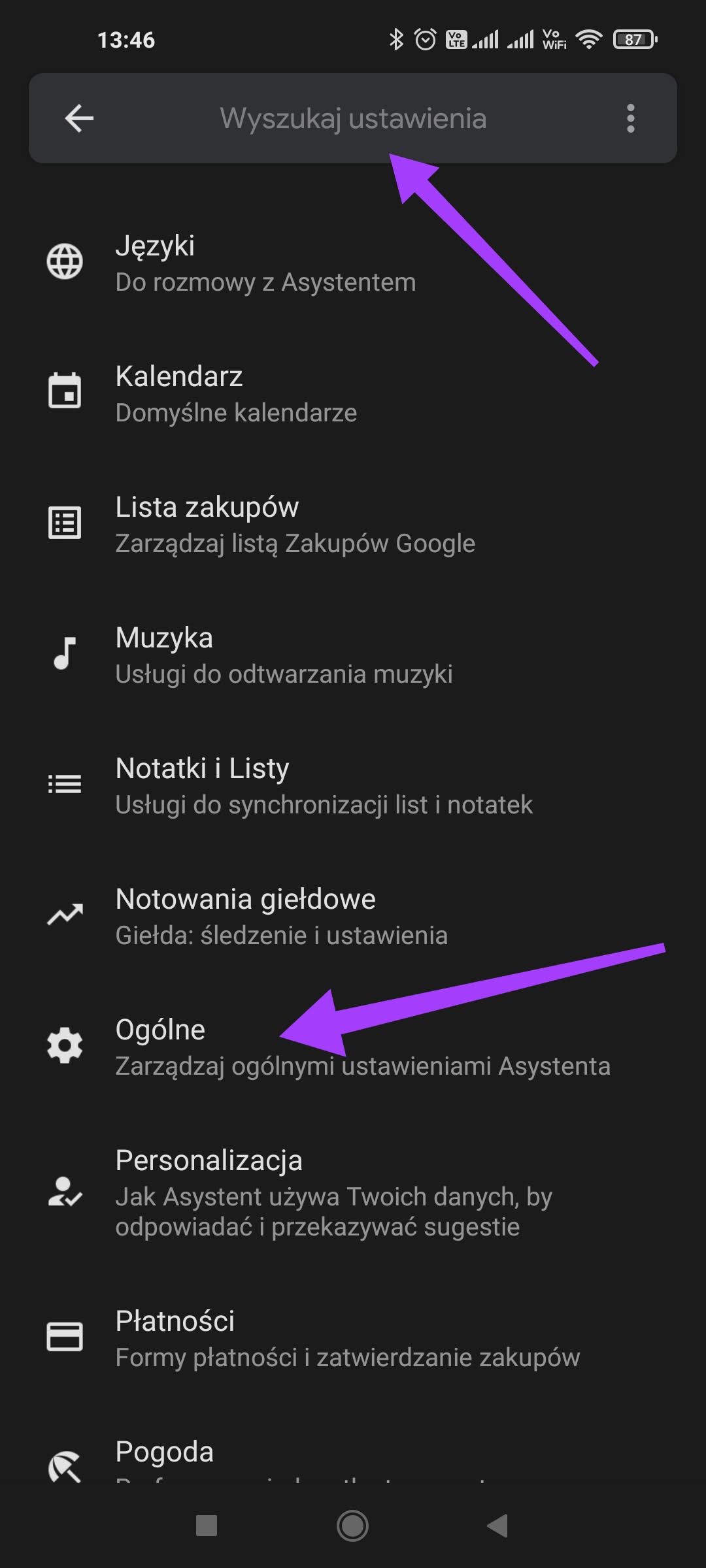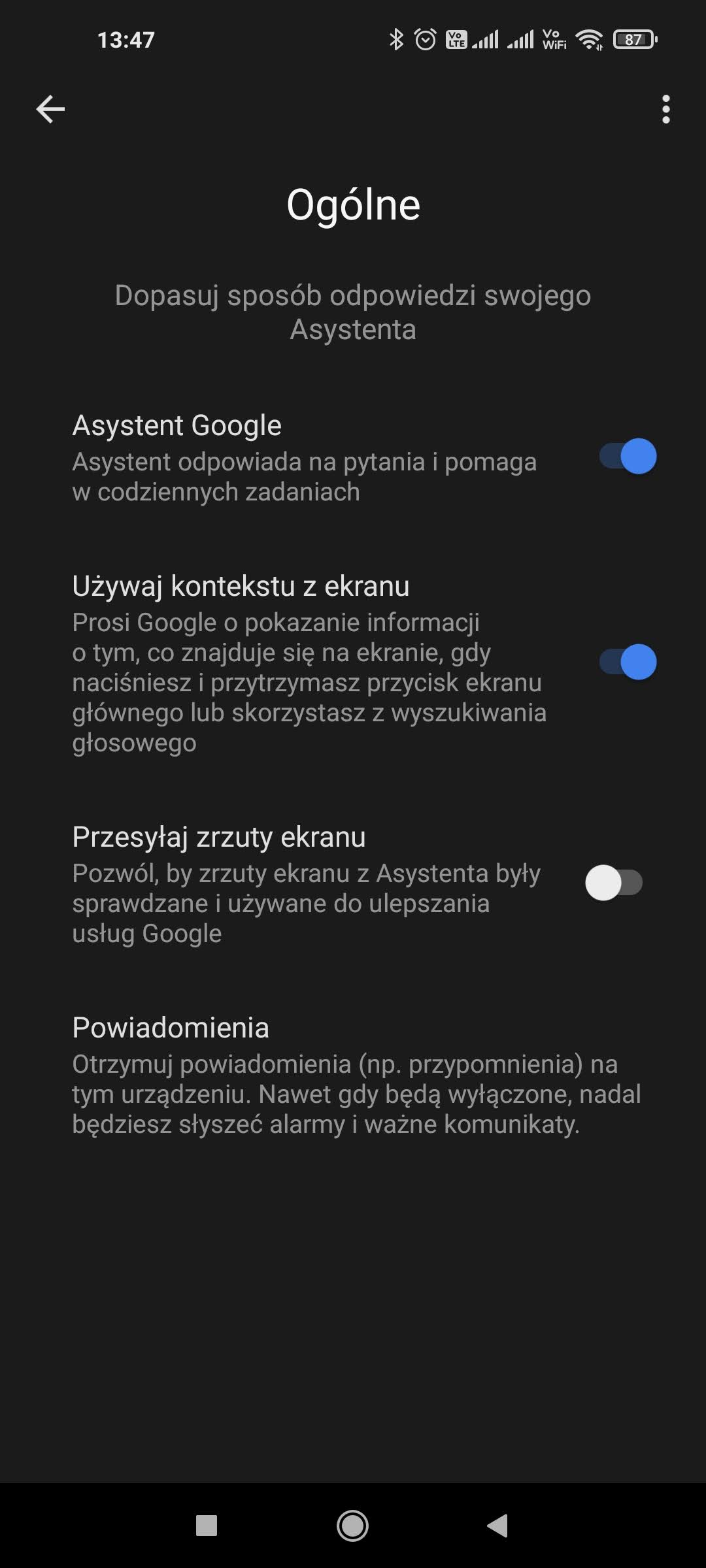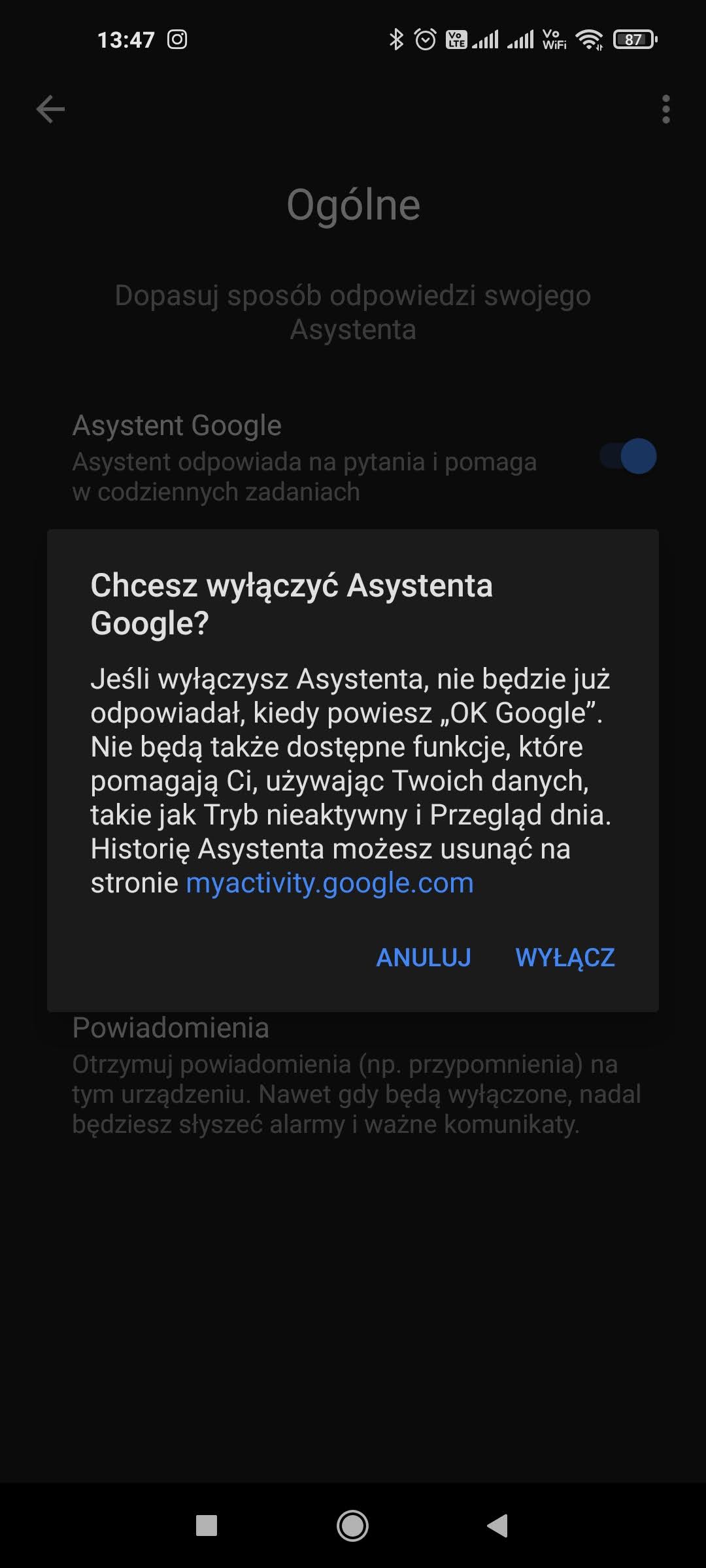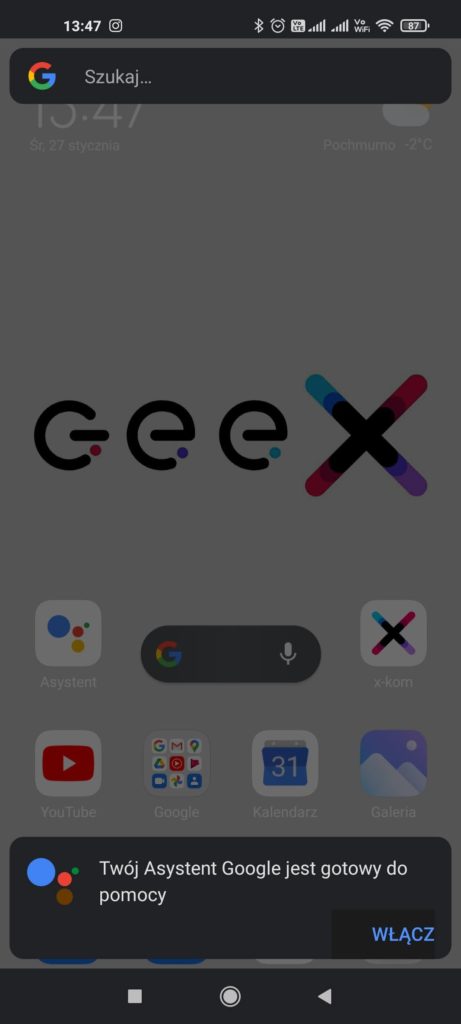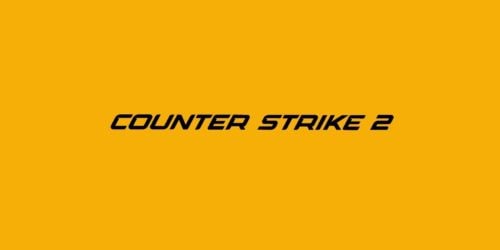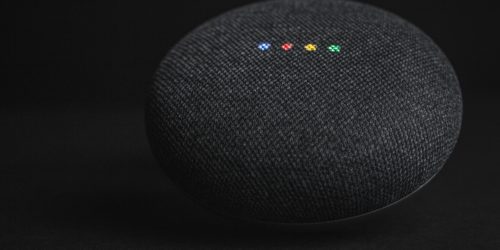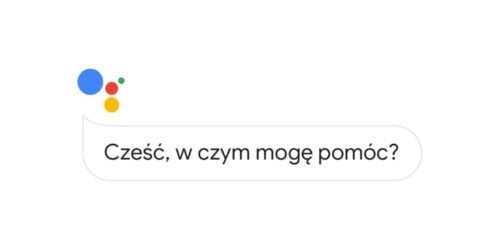Porozmawiaj ze swoim smartfonem. Poznaj ustawienia Asystenta Google i komendy po polsku
Chociaż Asystent Google jest dostępny w Polsce już od dawna, wciąż nie każdy odkrył jego podstawowe możliwości. A przecież są one nieustannie rozwijane. Zobacz zatem dlaczego OK Google jest tak przydatną usługą. Jak upraszcza codzienne korzystanie ze smartfona i innych urządzeń smart, a nawet pomaga w organizacji czasu. Poznaj najciekawsze ustawienia i komendy Asystenta Google.